DEBUG的痛苦之旅 & 红米AC2100刷机记录
条评论背景
壹 - 上传速度崩溃
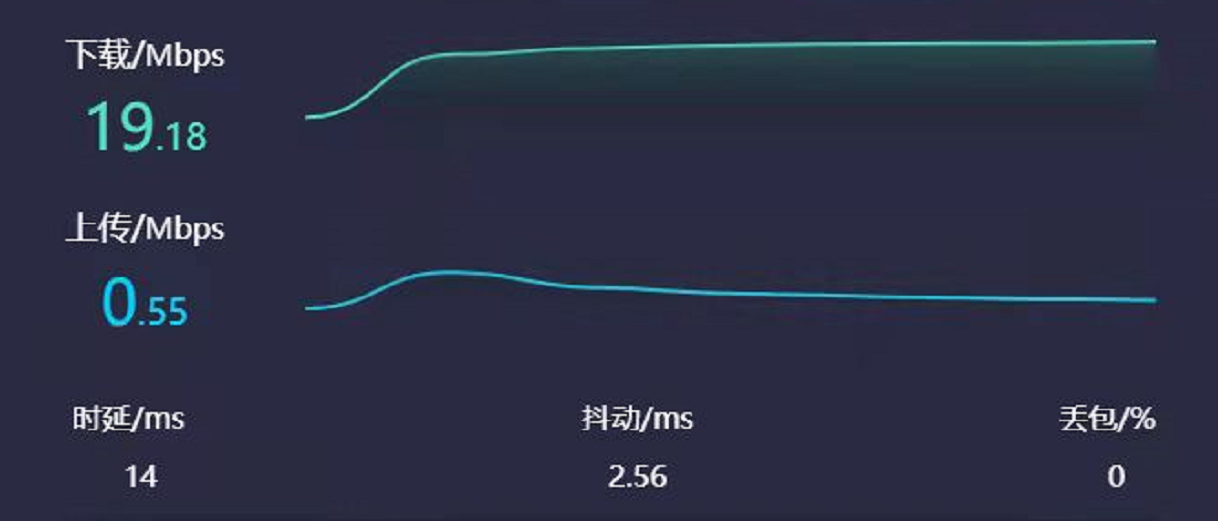
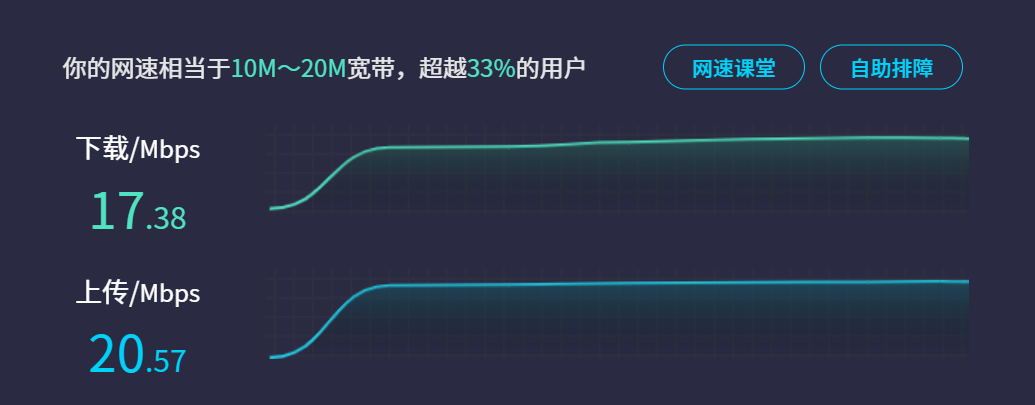
怀疑是路由器和网线的问题,借了三台路由器,四条不同的网线到集训室控制变量,测试是否是路由器或网线的原因。气喘吁吁测试一下午,控制变量测了二三十个网口,发现除了一个网口外,其他的网口上传速度均暴跌,结果与上方相差不大。
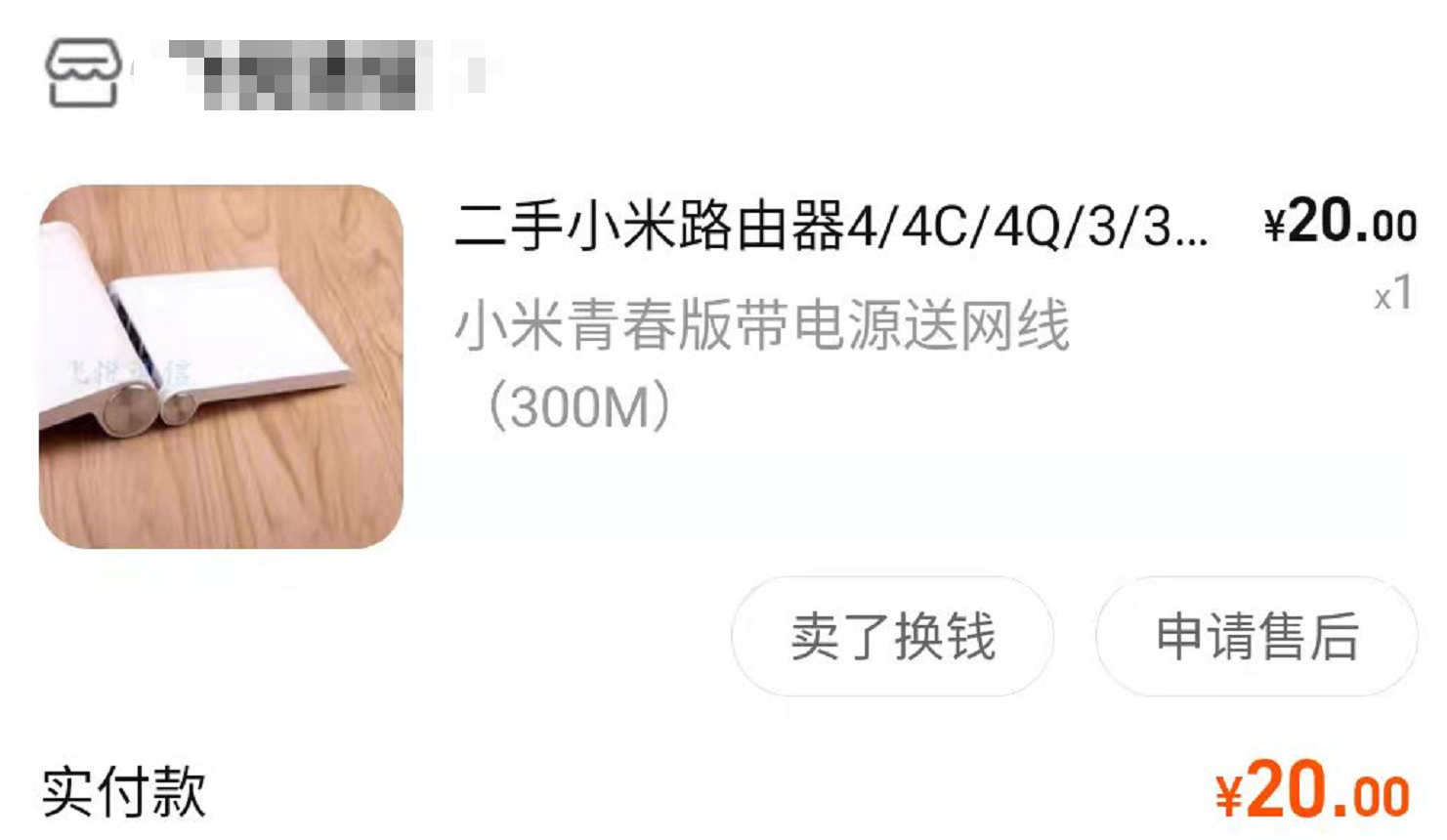
因此怀疑是交换机策略限制,用网络工具扫描了一下大概的网络结构后,去询问机房的管理员。得知交换机处并无网络限制,遂怀疑是网口的问题,想尝试换个网口模块。
但因为有一个网口还可以保持正常速度,不算太窘迫,就把拆网口重新安装的事情暂时放下了。
不过,考虑着蚊子腿也是肉的原则,想到了之前偶然刷到给路由器刷OpenWrt再安装mwan3负载均衡多线并联叠加网速的帖子,因此想趁着有空试一下。具体过程可以参考下方实施部分(此时还没有AC2100,因此用的是从群友处“借”来的小米MINI)。
最后大概是这样子的:小米MINI刷机配置mwan3,从左右两边无速度的网口拉一条线过来,中间的好网口接一条线到交换机(这台小腾达是高中买来玩的,所以比较弱,没什么功能)上,然后交换机分线给小米MINI青春版和小米MINI。小米MINI青春版始终保持原版系统,在一台路由器被刷炸的情况下也能保持基础网络。

配置过程中我还刷炸了一次breed,于是还斥巨资买了个傻瓜式烧写夹救砖:


在配置的过程中,还发现了一个很怪的情况:因为之前我发现插座只能插三口,我都是自带排插来供电的。然后我偶然发现,原来是通用的插头上贴了一个三口的贴片?所以才只能插三口的插头。把贴片撬下来就可以插二口了。



刚开始折腾路由器也确实是个大坑,具体看看历史记录就,很唏嘘。
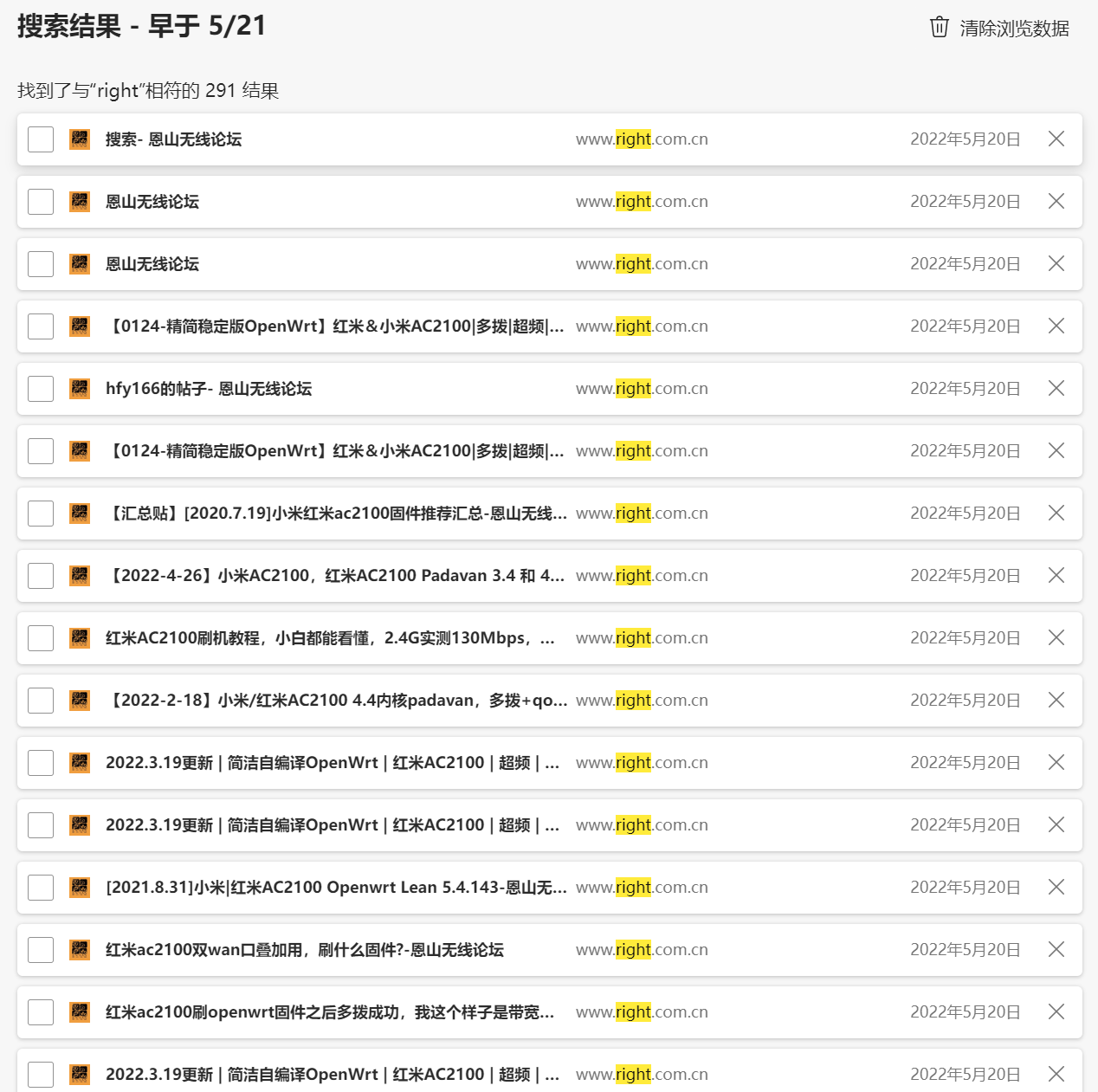
贰 - 改造预算到手
去年征集预算改造集训室的提案,终于把钱批下来了(只有一千块预算是我没想到的?因为预算太低准备只买个好点的路由器改造网络,以供后期开放集训室给普通学生使用。因为集训室在很偏僻的地方,校园网热点没有覆盖)。
于是在商讨集训室改善方案的时候,顺便提了一下半个月前的网络问题,问管理员借了一堆设备,试图换网口模块来看看能不能多几个网口正常使用,再拿了一台之前他自己买来刷机玩的Redmi AC2100过来用,这样带机量和可玩性都能再高一点。



叁 - 进一步改造
但是,意想不到的的事情发生了。
过了半个月,上传速度被限制的问题,无法复现了???
工具都借了,那还是换一下网口。百度了一下怎么装,开干。换了网口之后,速度确实快了一点。
但只是锦上添花的提高,不是那种由0.55Mpbs到20Mpbs的飞跃。不太懂。这个问题到现在都不知道是什么导致的。有没有看到这里的网友教一下可能的原因?
哭哭(;´д`)ゞ
有了第一次配置mwan3的经验后,第二次配置就容易了很多。
唯一遇到的问题,就是第二次选用的固件比较新,取消了“交换机”这一选项,要在设备里自己开vlan建网桥。具体也看下面的实施部分,讲背景故事的时候就不讲这些了。
刚配完的时候,用无线网络测速了三次,分配比重是2:1:1(主网口:LAN改WAN:LAN改WAN),最优值如下:


本来写博客的时候,想远程连过去在服务器上测速,拿一下现在的数据。
但是今天有人在比赛,听说还要比到凌晨一点结束,想了想还是先不干扰网络了。
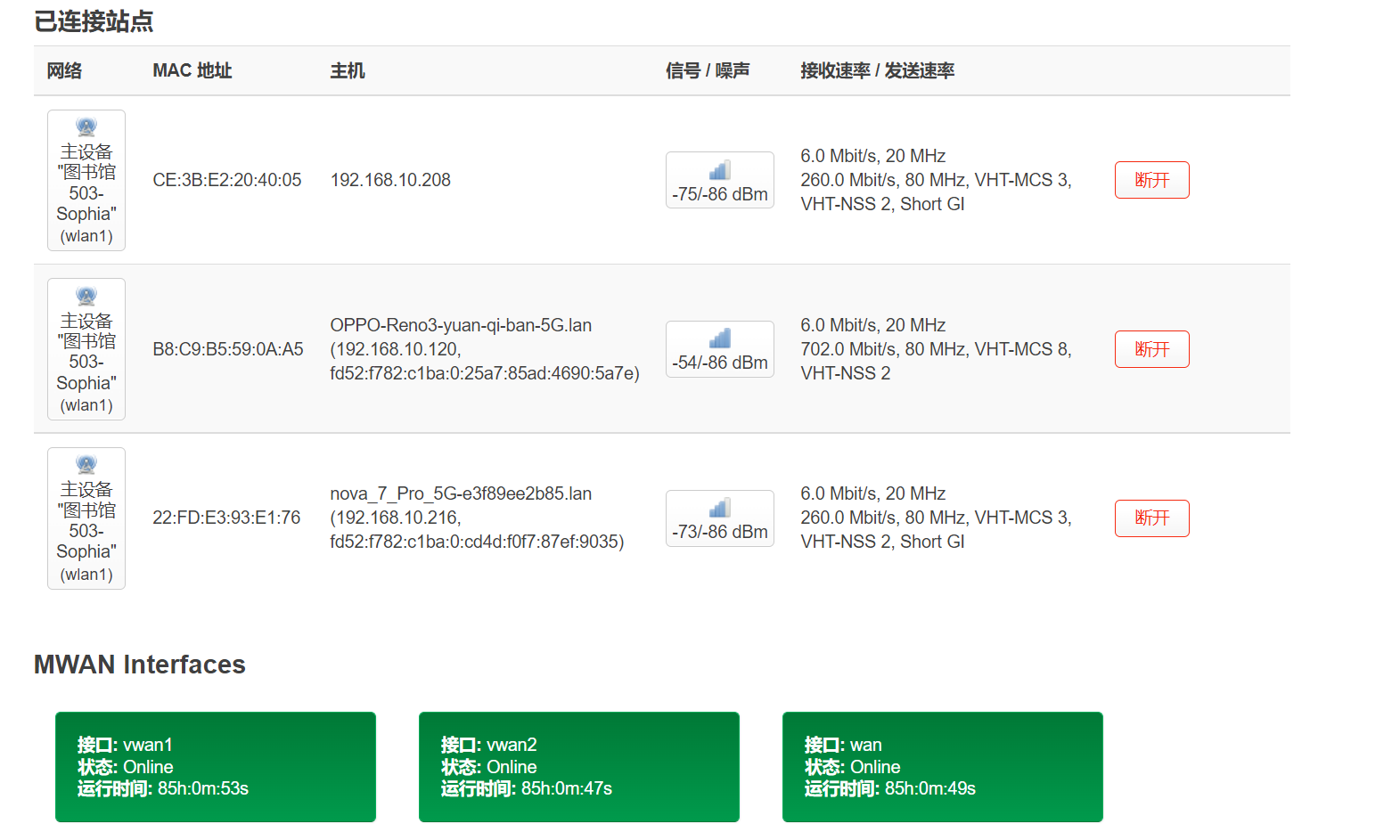
肆 - 尾声
穷玩车,富玩表,憨憨玩路由器。
前前后后折腾了很多东西,不能一一记录下来,只感觉搞完之后,还是有点蠢。
两个刷机的路由器都开5G信号,一个信道指定161,一个信道指定51,隔开一些,两台机子的实测速度都还算可以。小米MINI青春版始终保持原厂系统,在前排开2.4G信号(也只有2.4),保障基础网络。
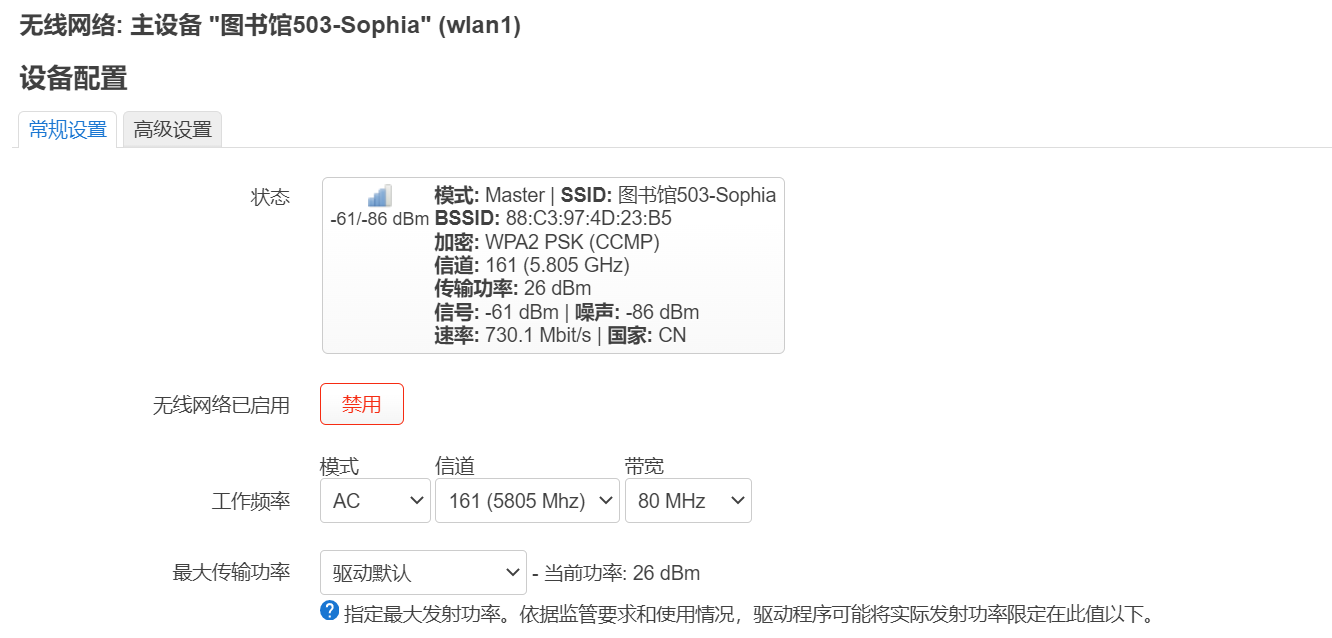


感觉我应该拆开几篇博客来写,一篇好像有点太长了U•ェ•*U
背景到这里,下面开始实际折腾过程记录。
实施
【重要】以下操作均基于Redmi AC2100
刷入Breed
直接用下面这个链接里的脚本就好了,非常方便。基本思路是先降级官方固件再用URL注入执行命令。
小米 红米【AC2100】一键刷BREED【30秒刷完】小白帅小伙专用 检查坏块 | 无需Telnet-恩山无线论坛
刷完之后,开机时使用尖锐物顶住Reset键,就可以进入Breed了。
如果需要刷回官方版本,需要先在Breed里面刷入官方的Bootloader。此步一定要注意,因为刷回官方固件的引导后Breed就没了,意味着要是砖了可能只能烧写芯片了。再使用小米官方救砖工具刷入下载好的原厂固件即可。

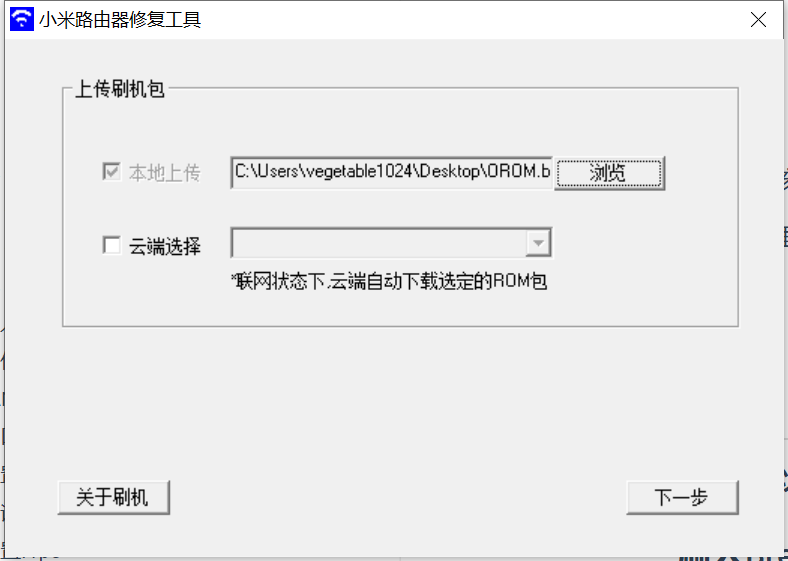
固件选择
最开始的时候,想找一个全能一点的固件,刷进去之后按需开启功能,但是不知道为什么刷进去之后一直没反应(后来发现,其实只是重启需要的时间比较久,等就好了…)
然后我就选择了一个轻量一点的固件,带自建软件源,基本没有安装其他的功能。
固件来源:【每月更新】多设备Openwrt官方最新+自建软件源-恩山无线论坛
Github地址:Chikage0o0/Openwrt-AIO: All in one about compile openwrt source
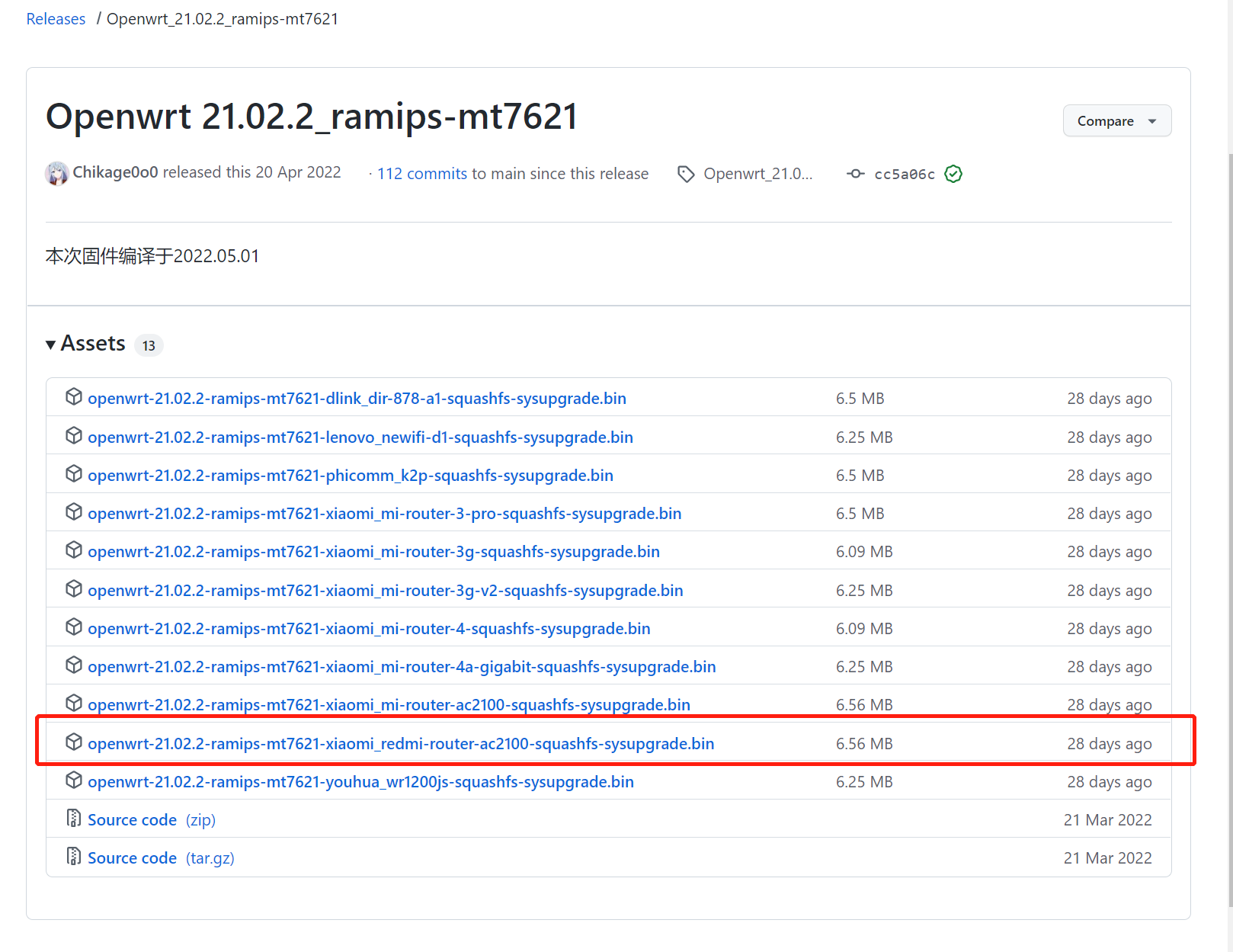
刷入OpenWrt的固件一般分为两步:先刷入底包,然后在Web界面中的升级界面里刷入升级包。
底包可以直接去OpenWrt官网下载:OpenWrt Firmware Selector
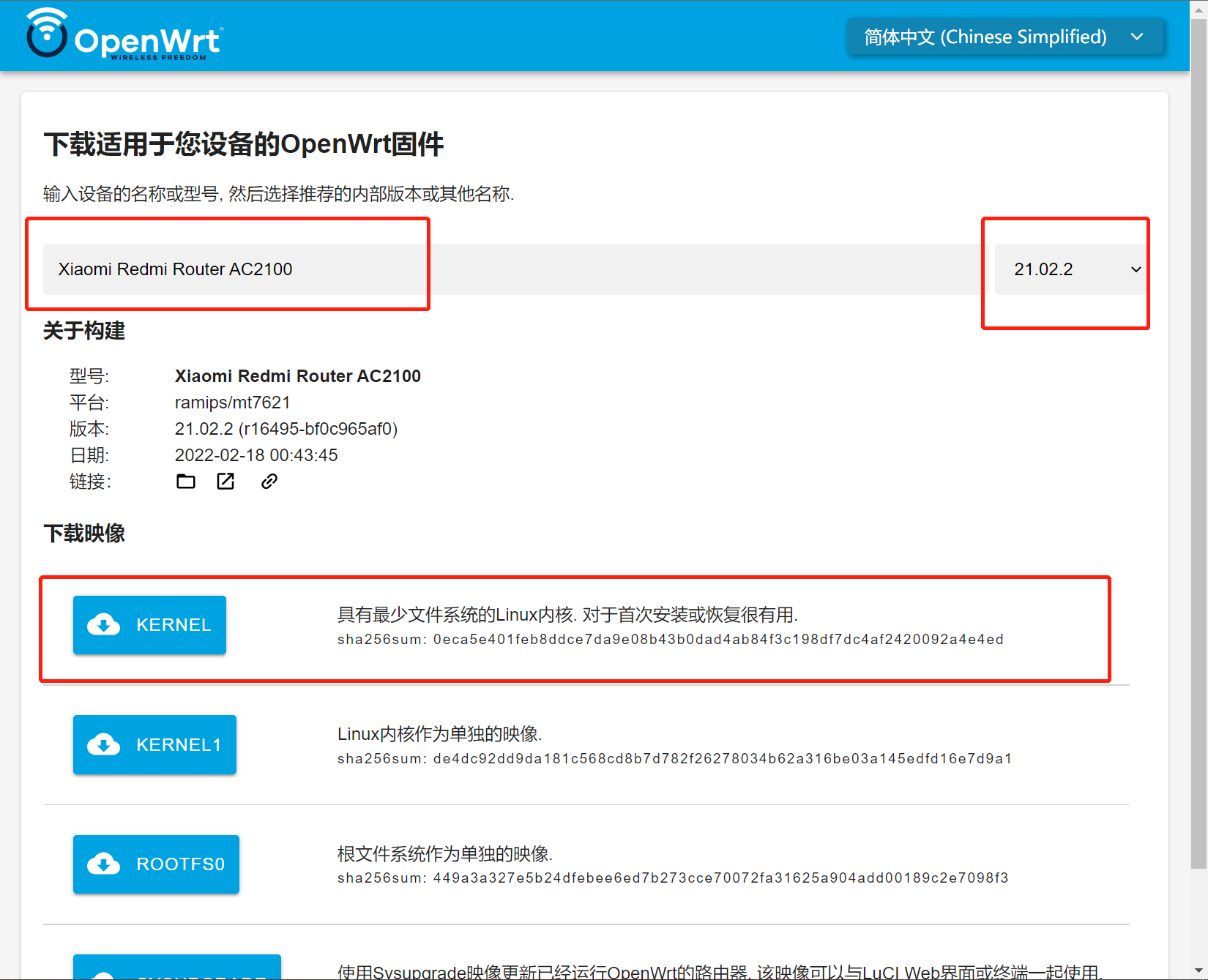
系统之间的差别可以参考(来源:https://blog.origami404.top/post/2022-04-route/):
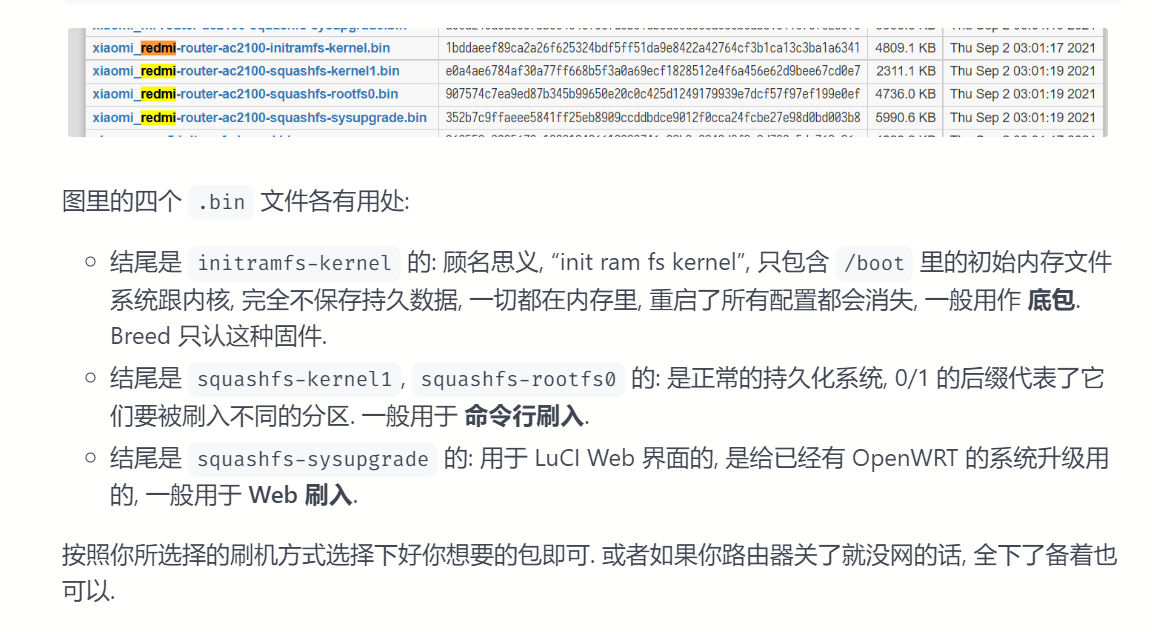
在Breed里刷入底包后,进入Web界面,在此处选择刷入升级包,刷写时记得不要保留任何配置:
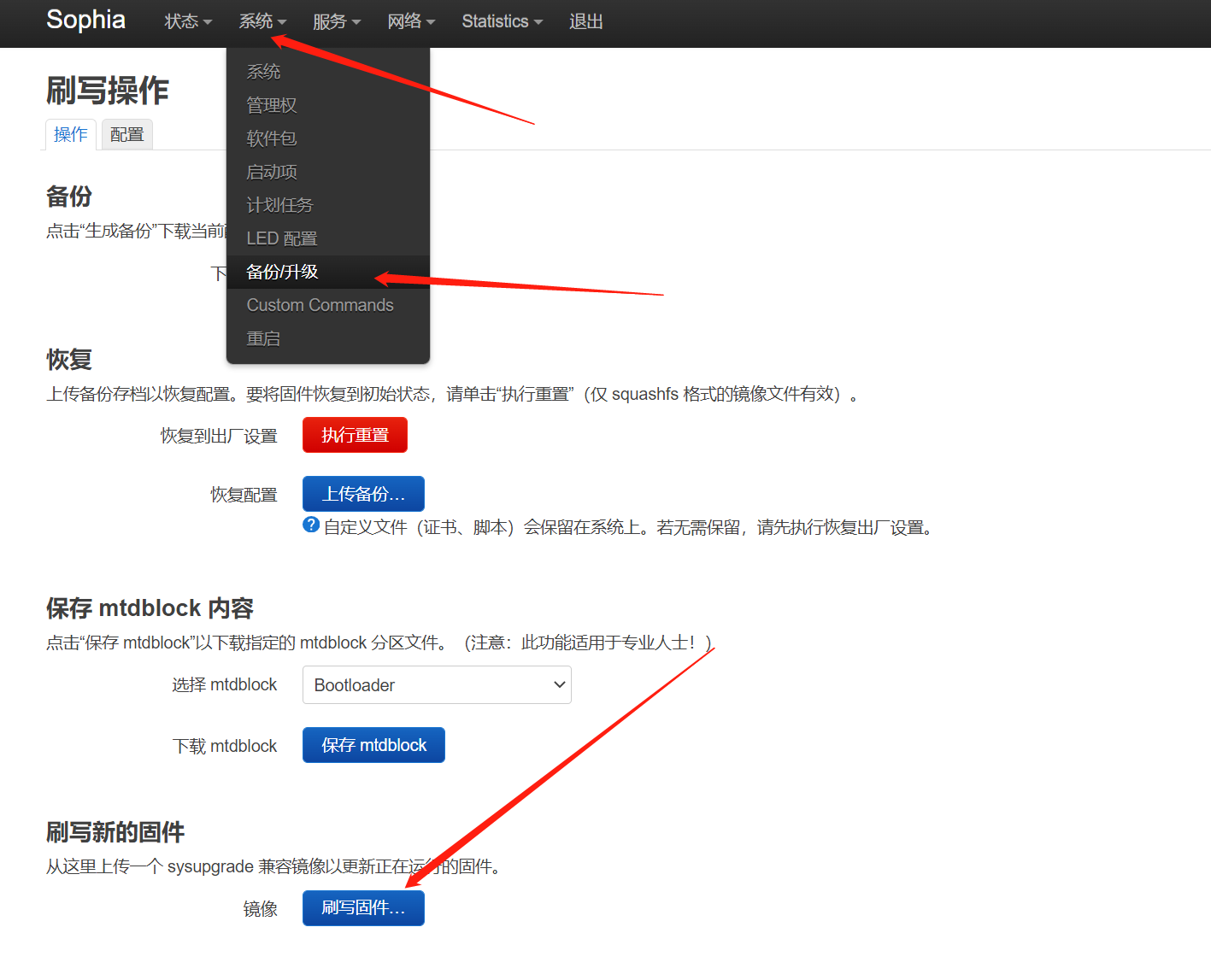
刷写完成后,一切顺利的话,你就可以进到之后的系统里了!
或许看起来没什么区别,因为这个升级包没有带什么插件。
但这绝对算阶段性大胜!!!
后续只要简单安装插件再配置就好了。
LAN口改WAN口
为了配置mwan3,我们必须先配置多几个wan口。为了实现这个目的,我们要把原有的lan口改为wan口。
配置过程如下图所示。我们需要配置vlan,我的需求是三个wan口,留出lan3作为lan口。
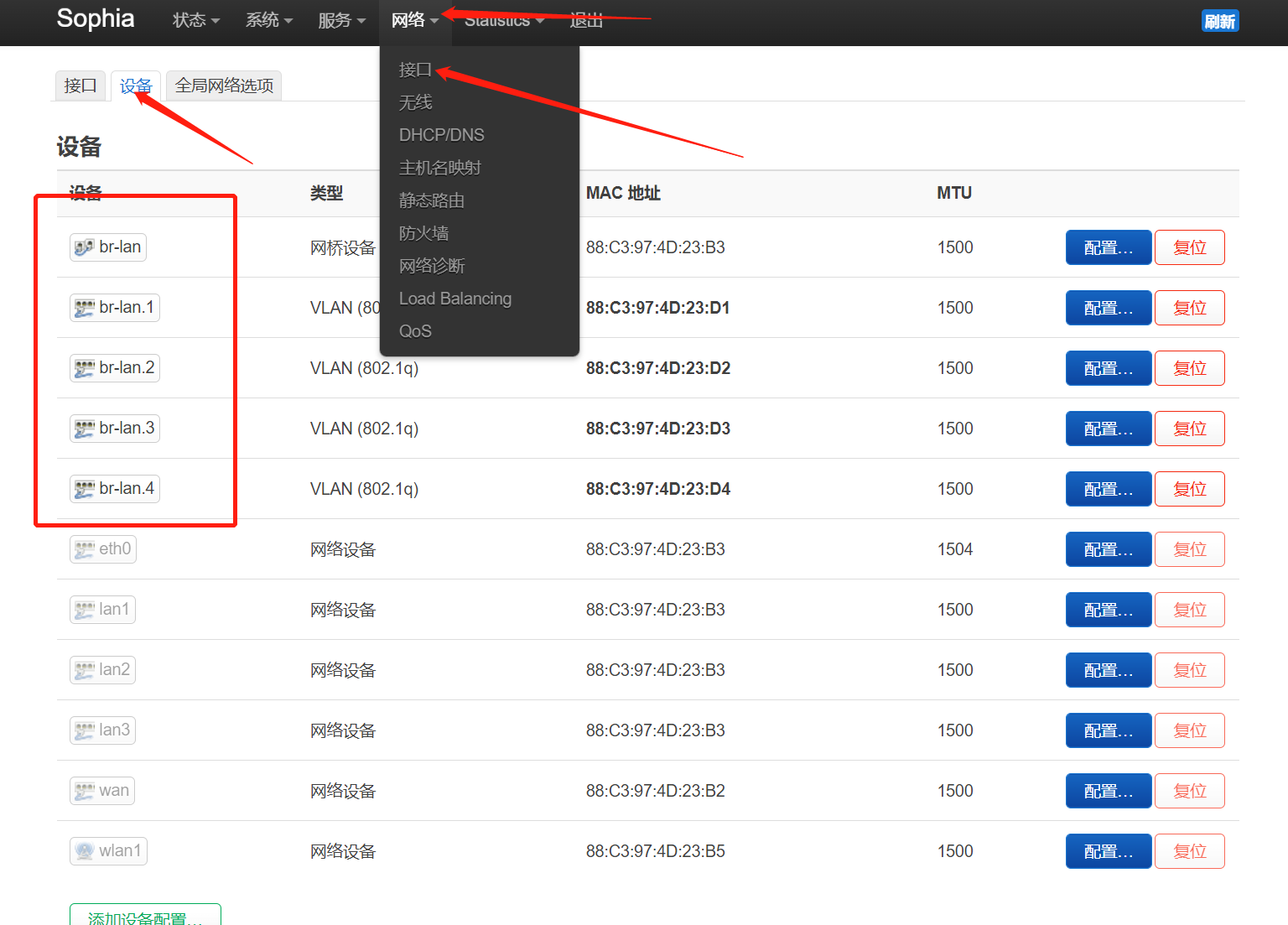
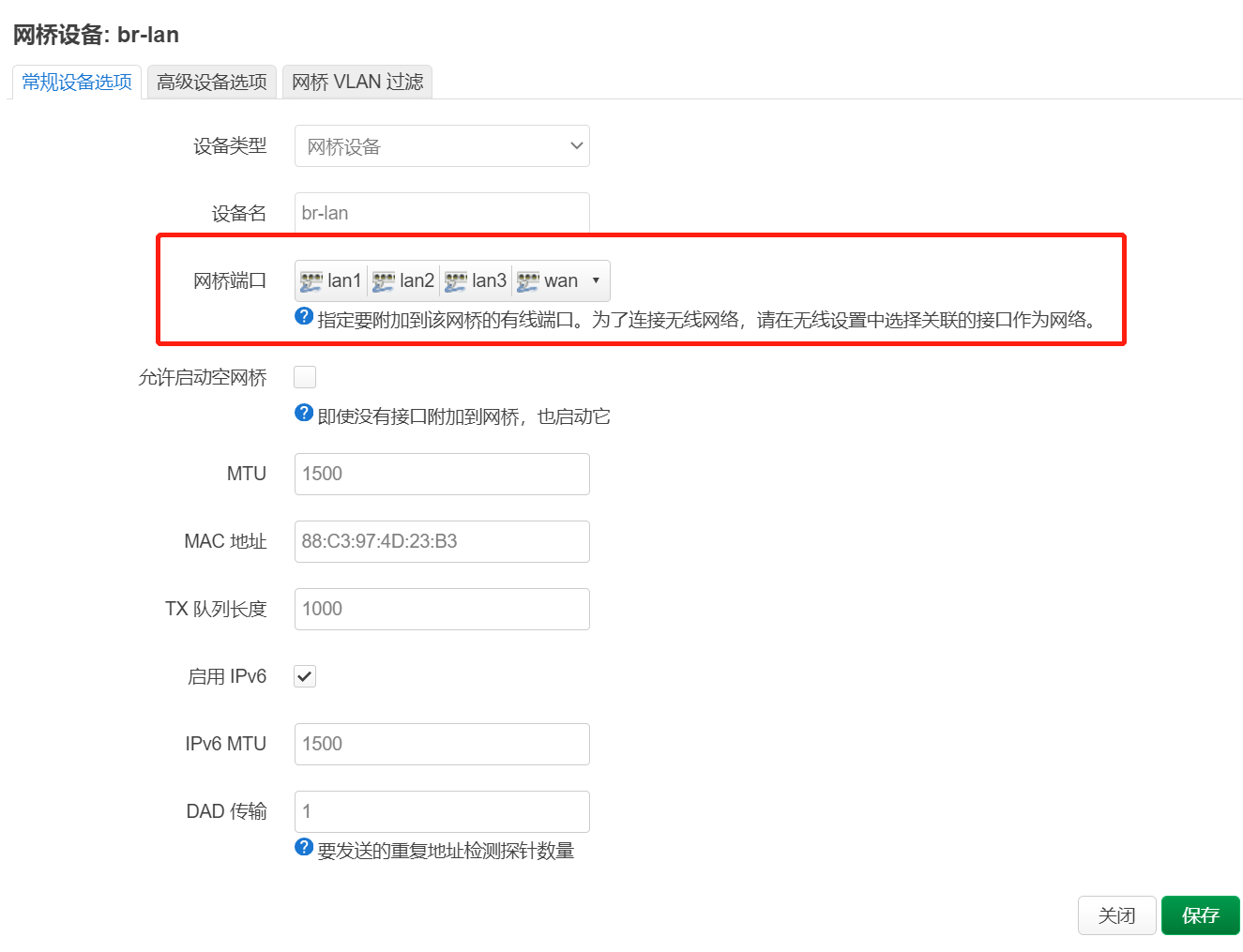
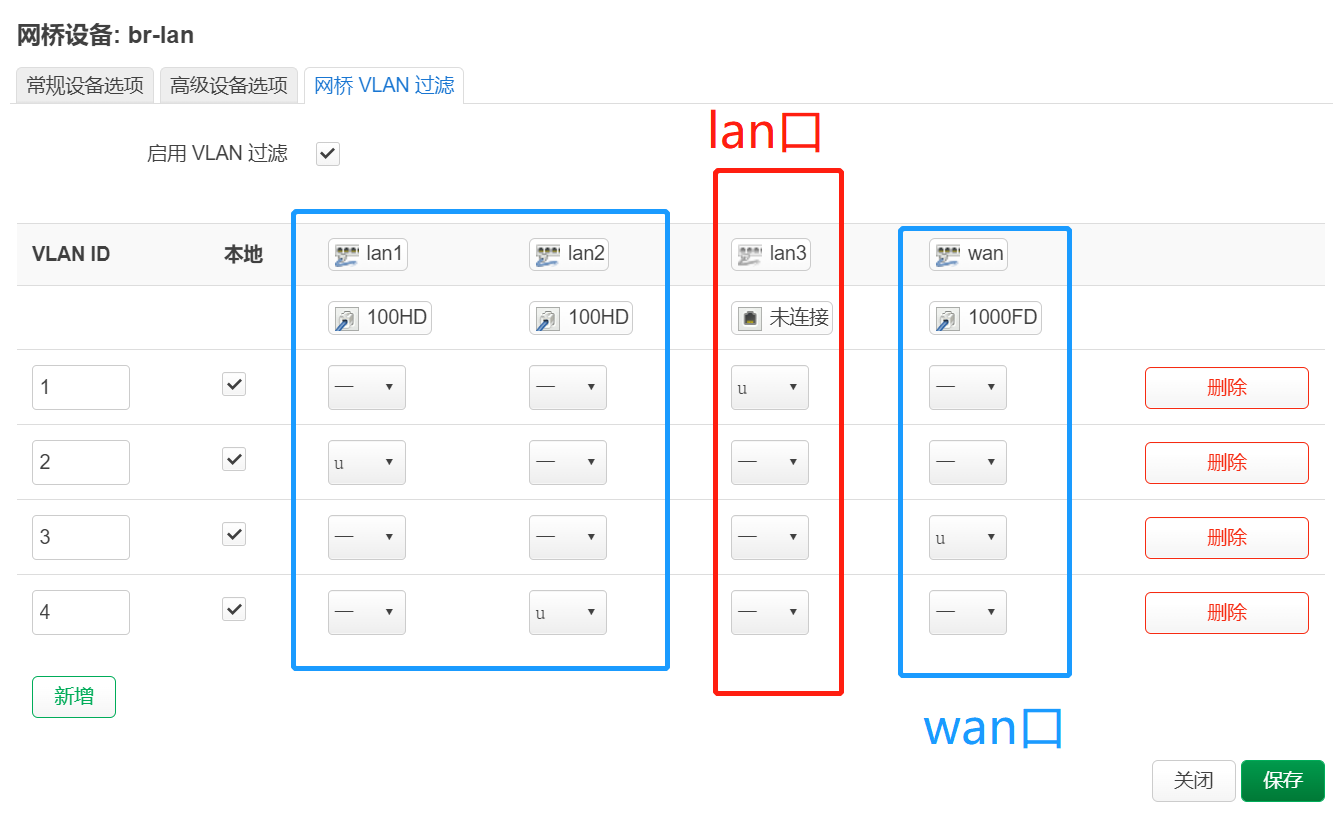
可能此时会有人感到疑惑:br-lan里四个口的配置不都是一样的?怎么分辨是lan口还是wan口?
利用:新版的openwrt为什么总是没有交换机选项?-恩山无线论坛中的图片解释一下:
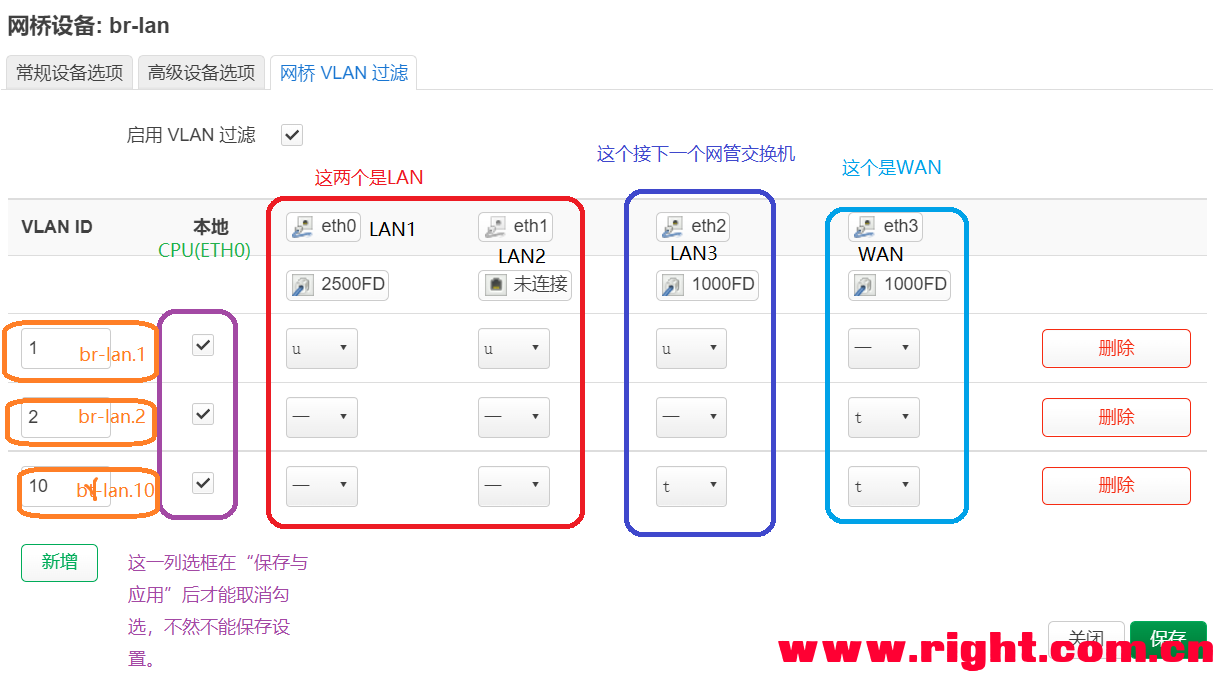
lan口在vlan划分的时候,只有在配置大于1个lan口的时候才有差异,因为你需要让局域网内的多台设备互通,因此你的lan口都要配置u项,而且vlan ID要求要是相同的。
如果你只需要一个lan口,那么你只需要在接口处进行配置就好了。具体见下文。
建议手动指定一下MAC地址,避免冲突被交换机BAN掉。
设备名含义:br-lan.1 -> vlan ID = 1,br-lan.2 -> vlan ID = 2,…
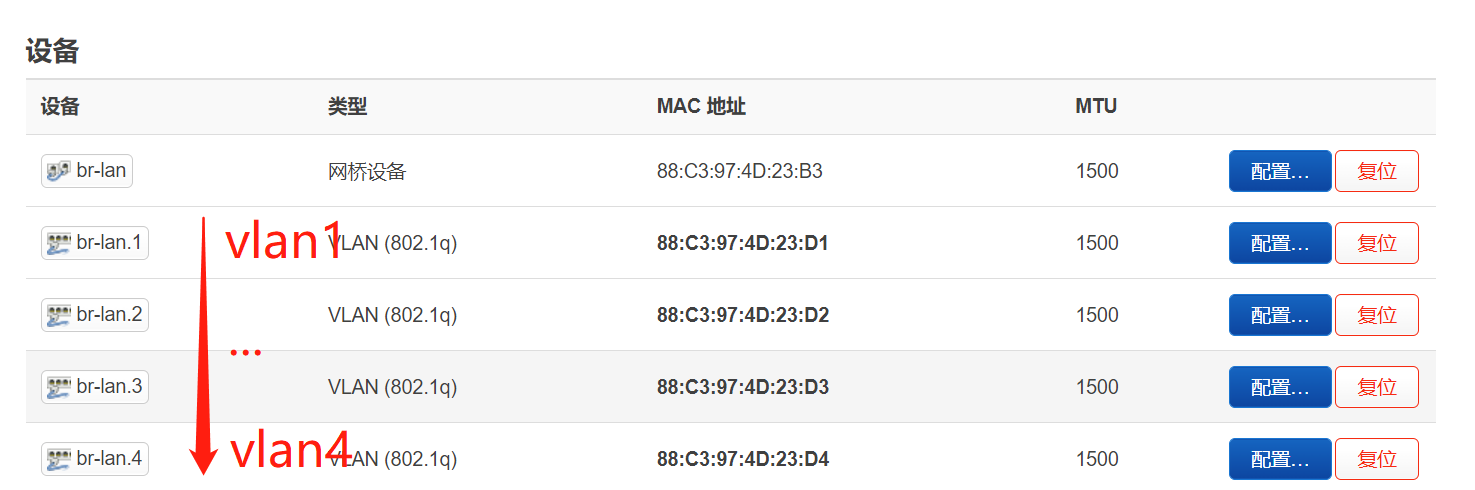
到此,lan口改wan口就完成了,
接口配置
因为是集训室的有线网,因此上网方式为静态IP;配置完后,使用mwan3相当于一个路由器拥有三个静态IP。
需要改动的地方都展示出来了,如下所示:
概览

LAN口
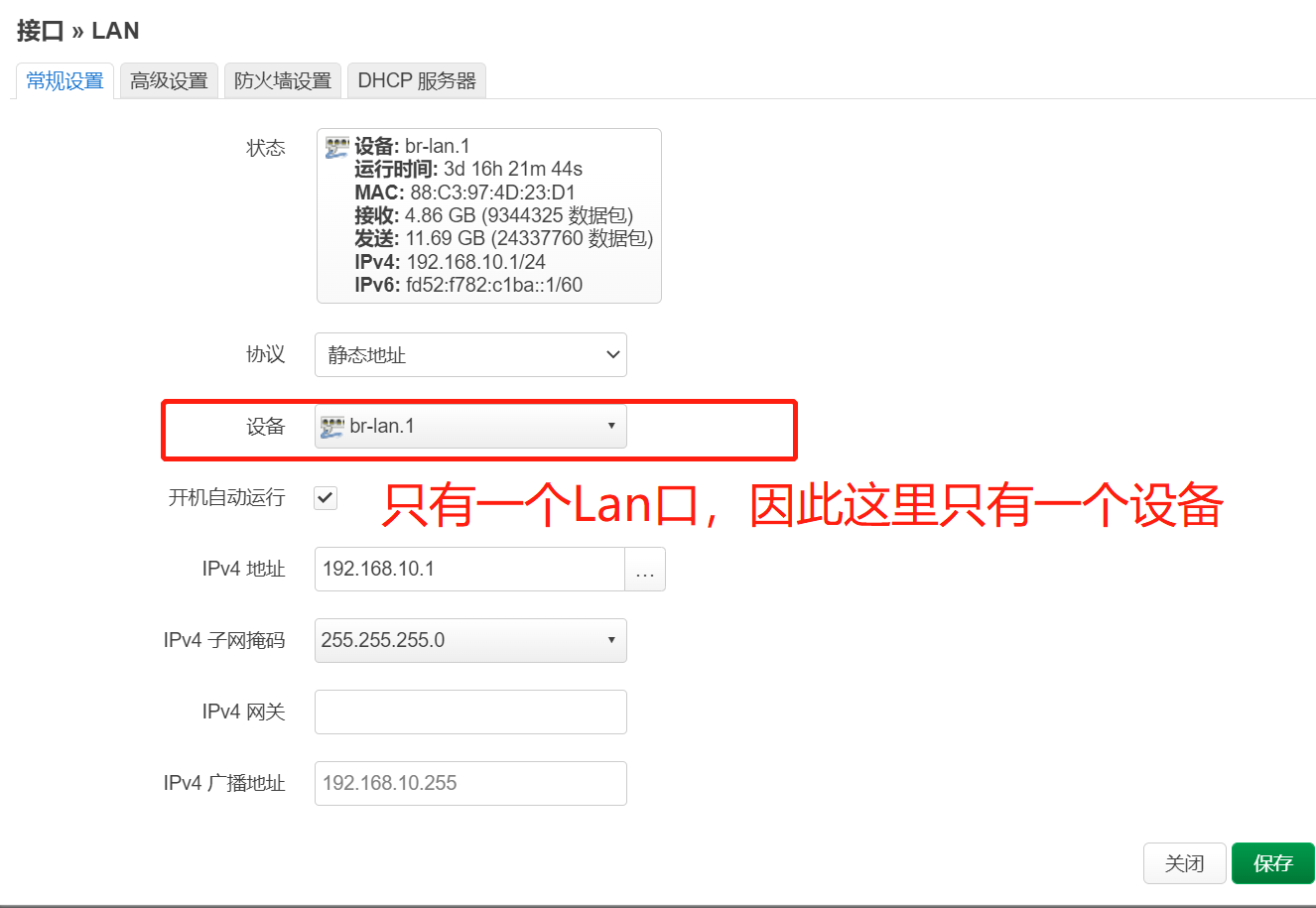
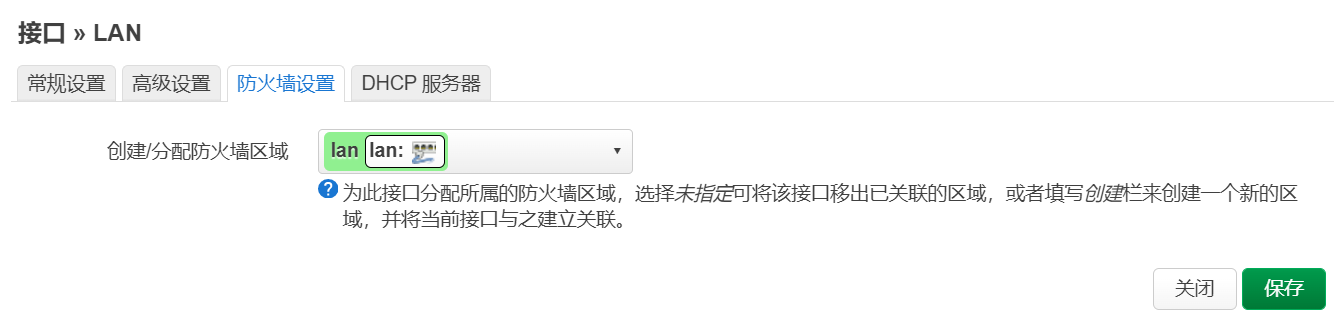
WAN口
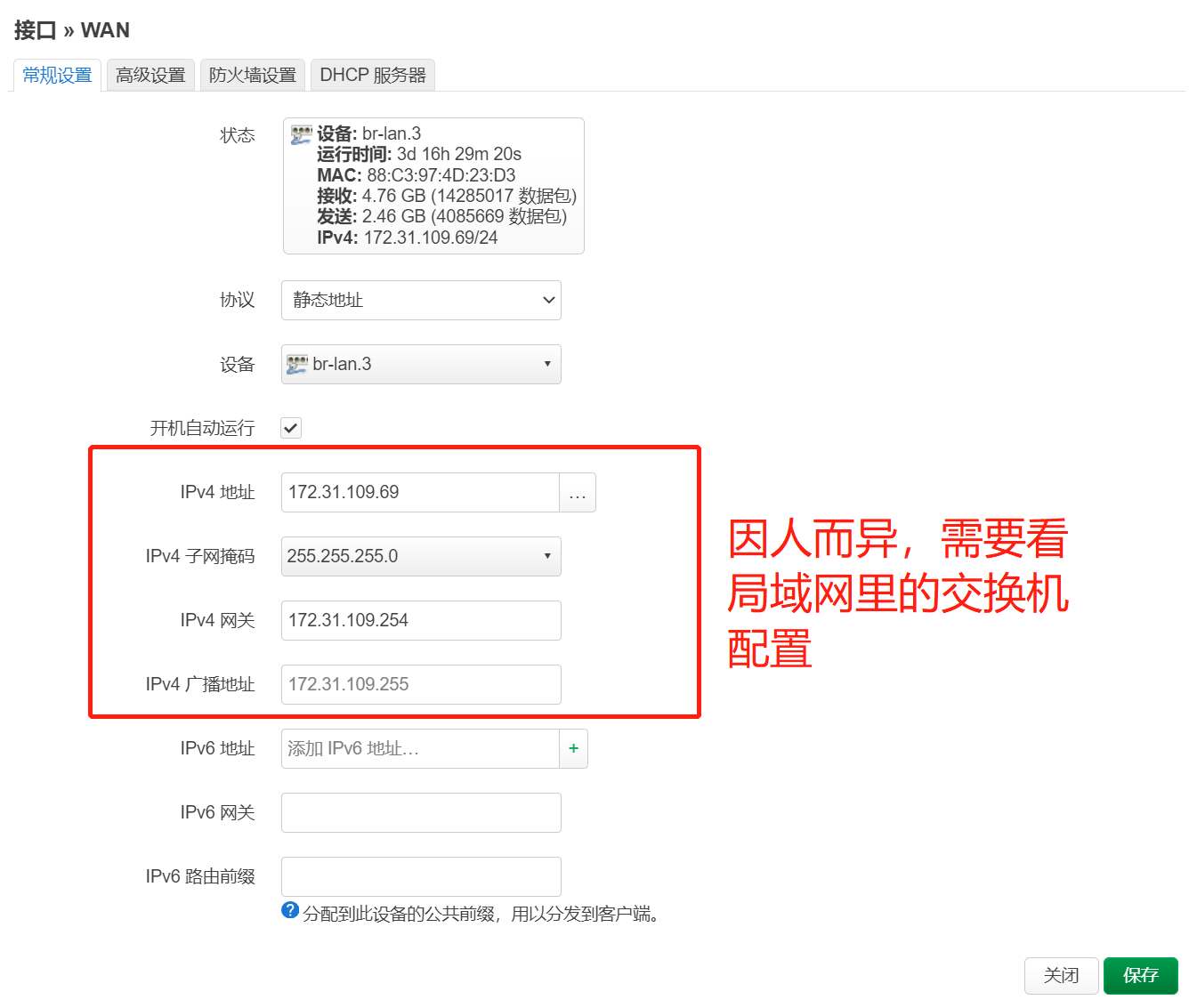
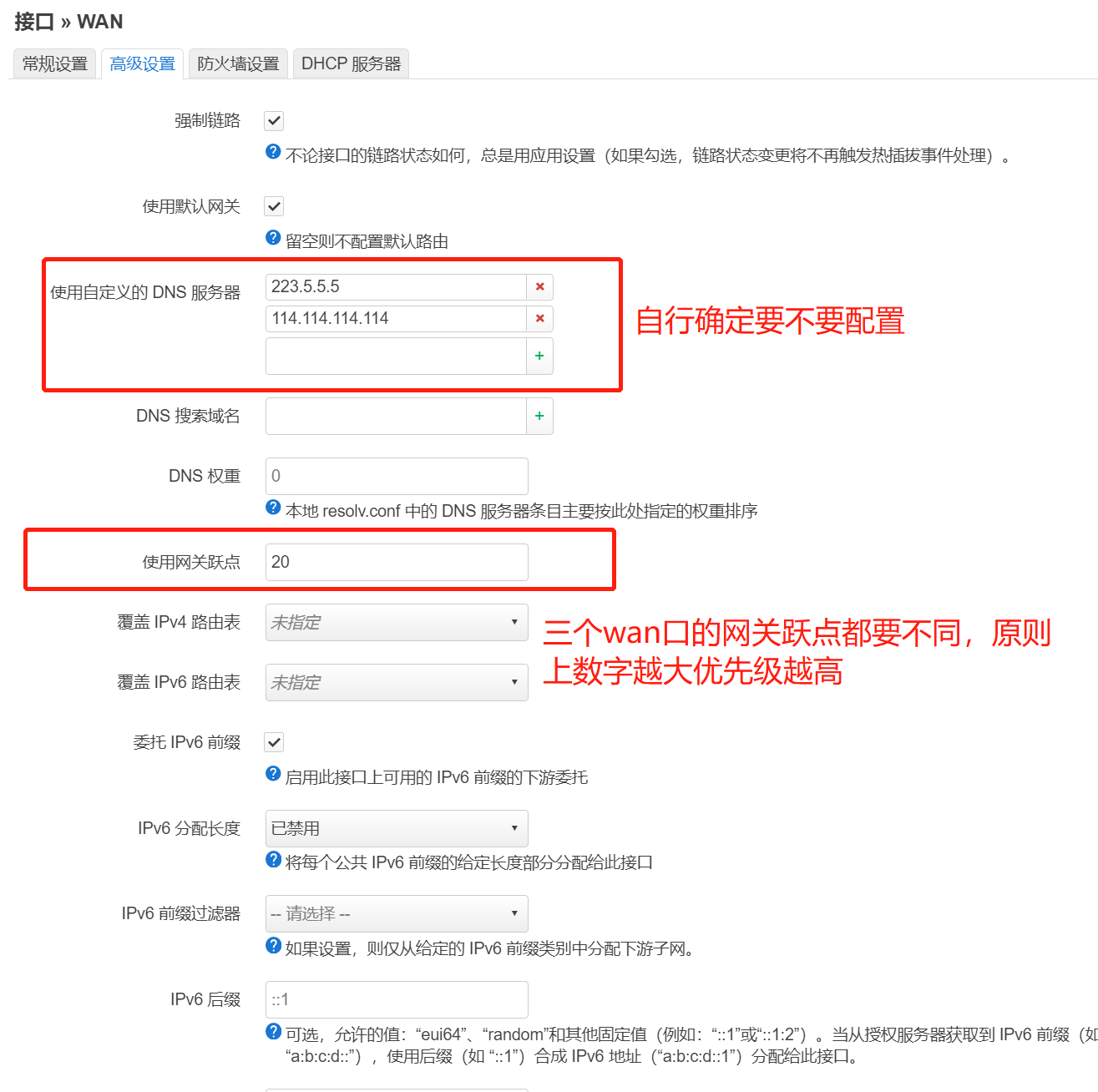
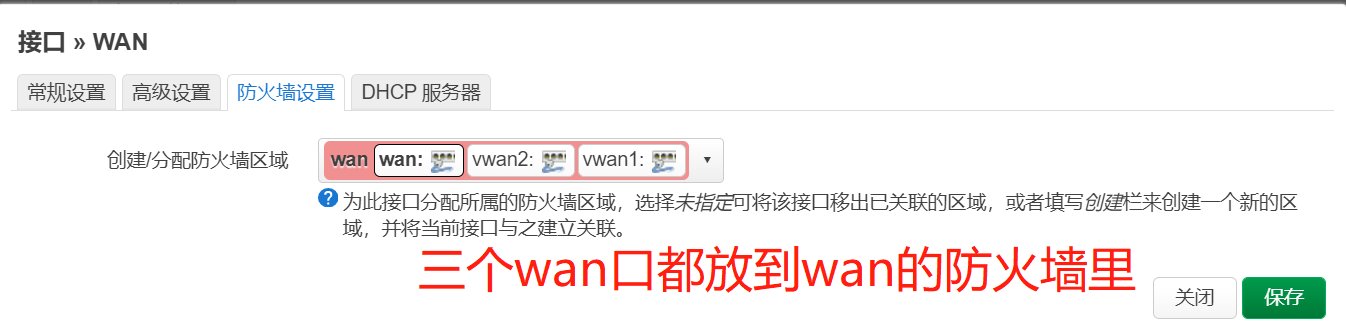
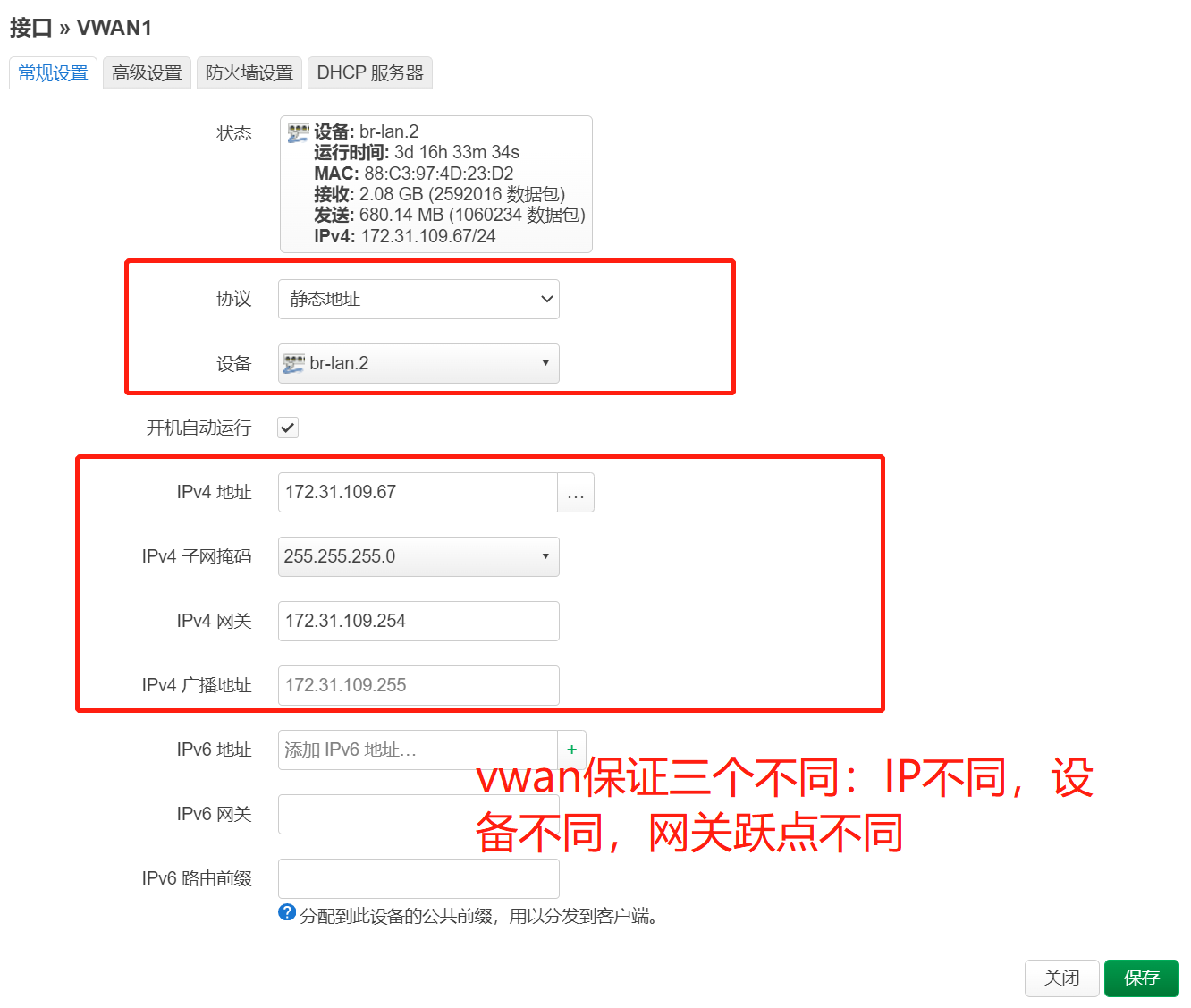
配置mwan3
接口配置完成后,就可以开始配置mwan3。
上面的固件已经配置好了中科大软件源和自建软件源,可以直接安装,很方便。
/etc/opkg/distfeeds.conf
1 | src/gz openwrt_core https://mirrors.ustc.edu.cn/openwrt/releases/21.02.2/targets/ramips/mt7621/packages |

安装完成后,重启路由器,让mwan3出现在页面上。
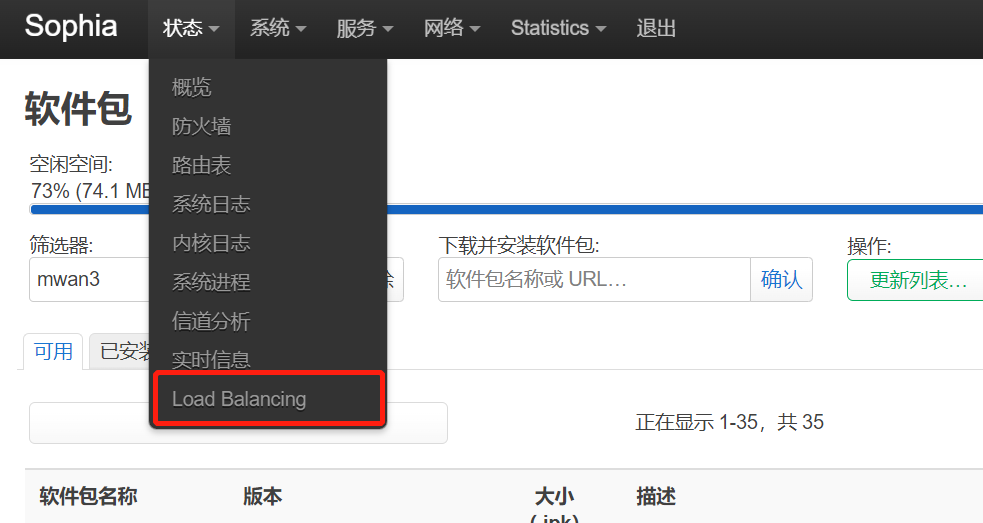
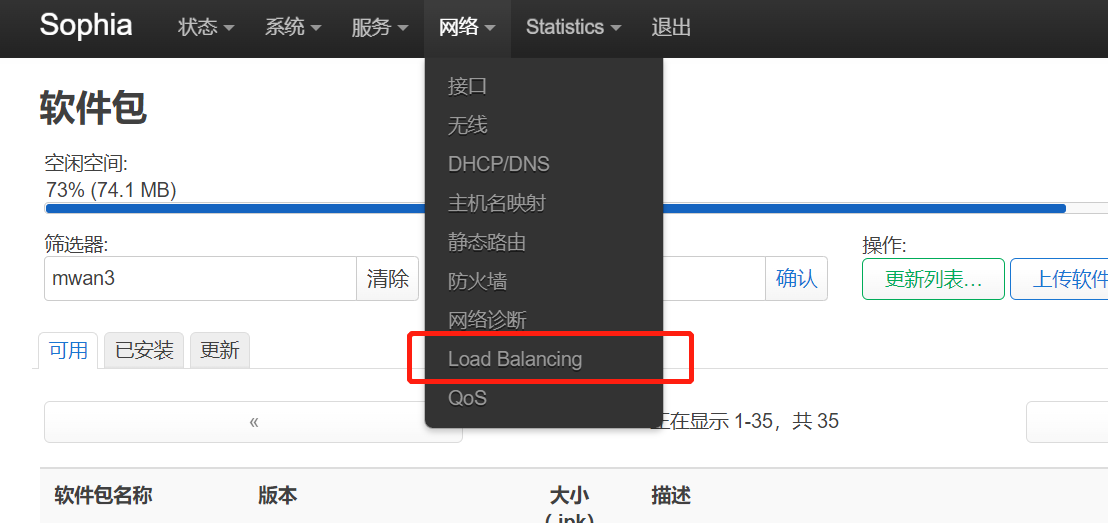
先在网络 - Load Balancing里配置负载均衡,可以先把原来的配置都删掉,然后按照接口名称来配置。
大小写要严格一致,建议给接口定名字时不要大小写混搭,因为在接口界面中,会全部以大写显示。
下面展示的是一个最基本的配置,如果要更复杂的配置可以自建修改Policies和Rules,并增加对应的Members。
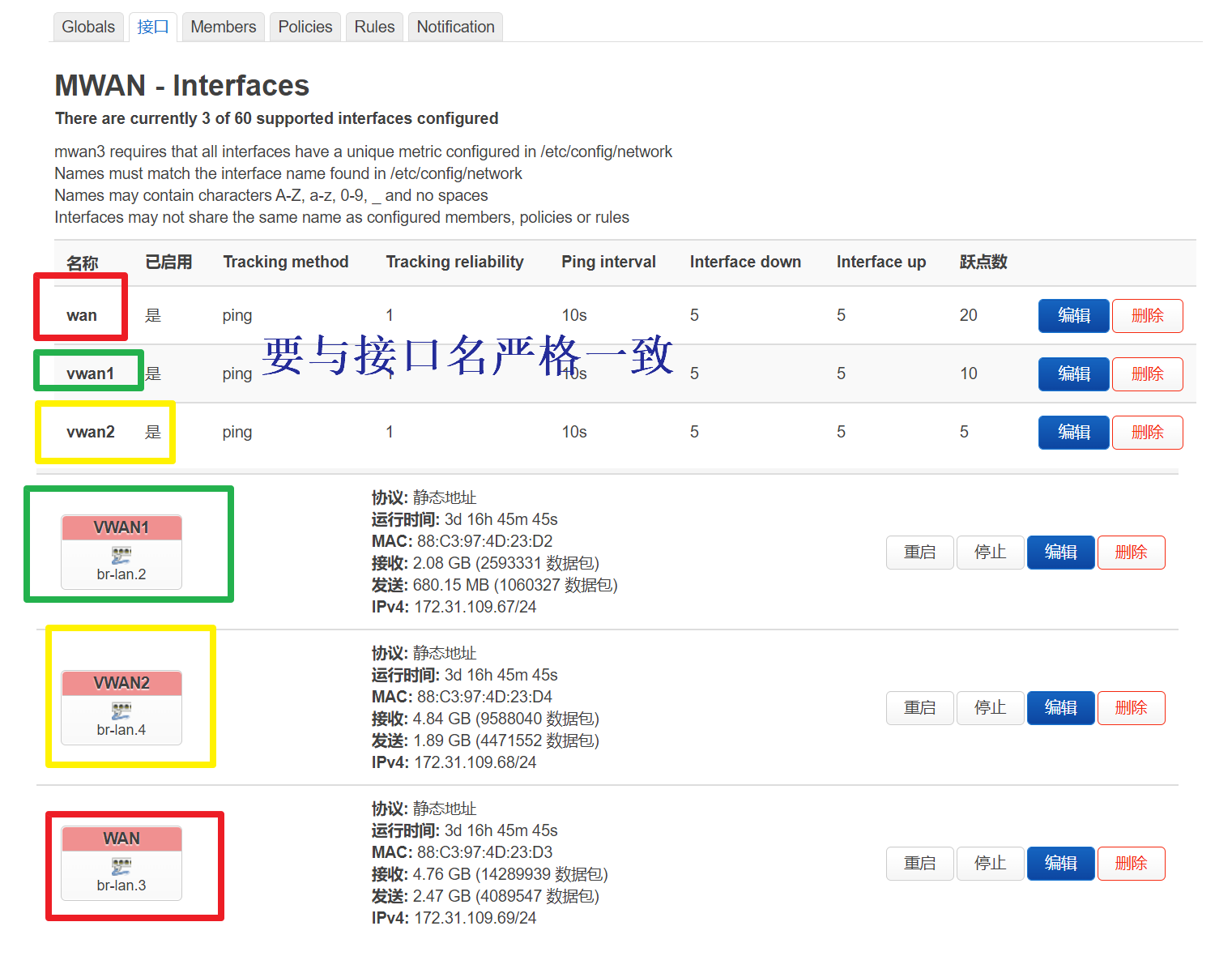
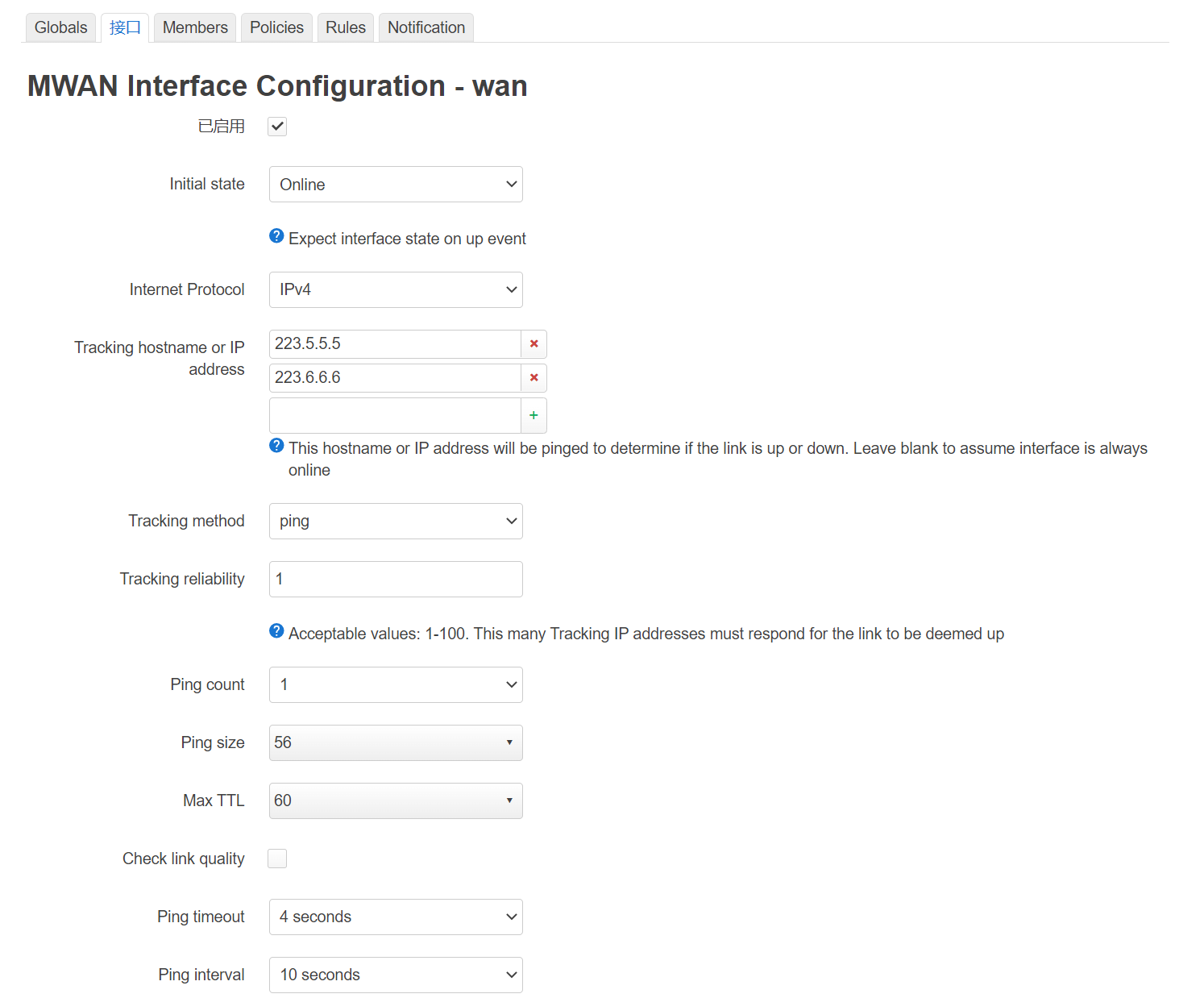

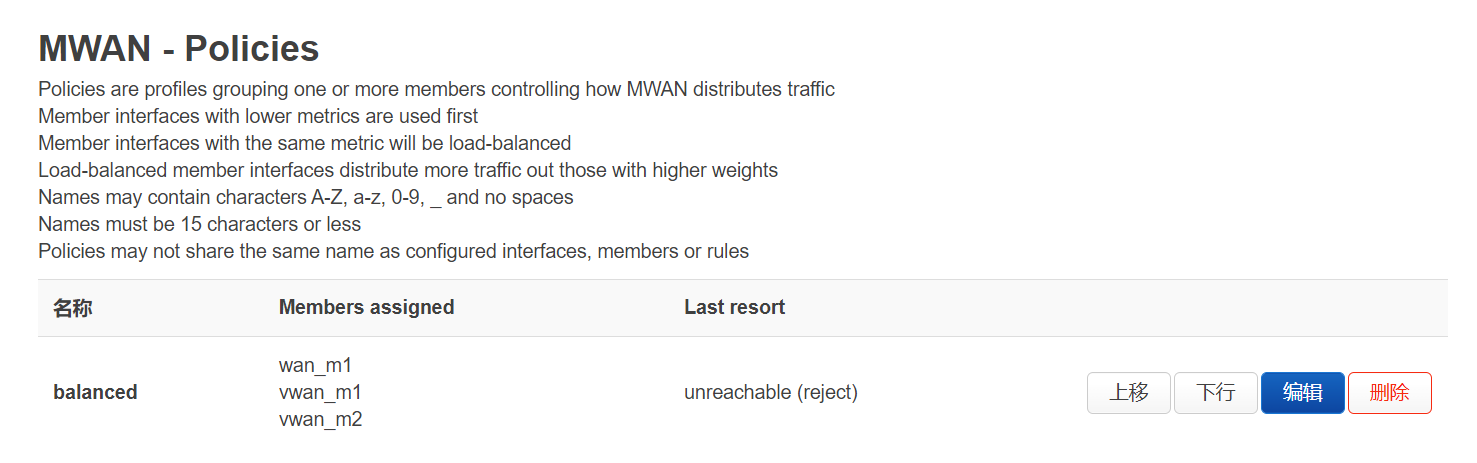
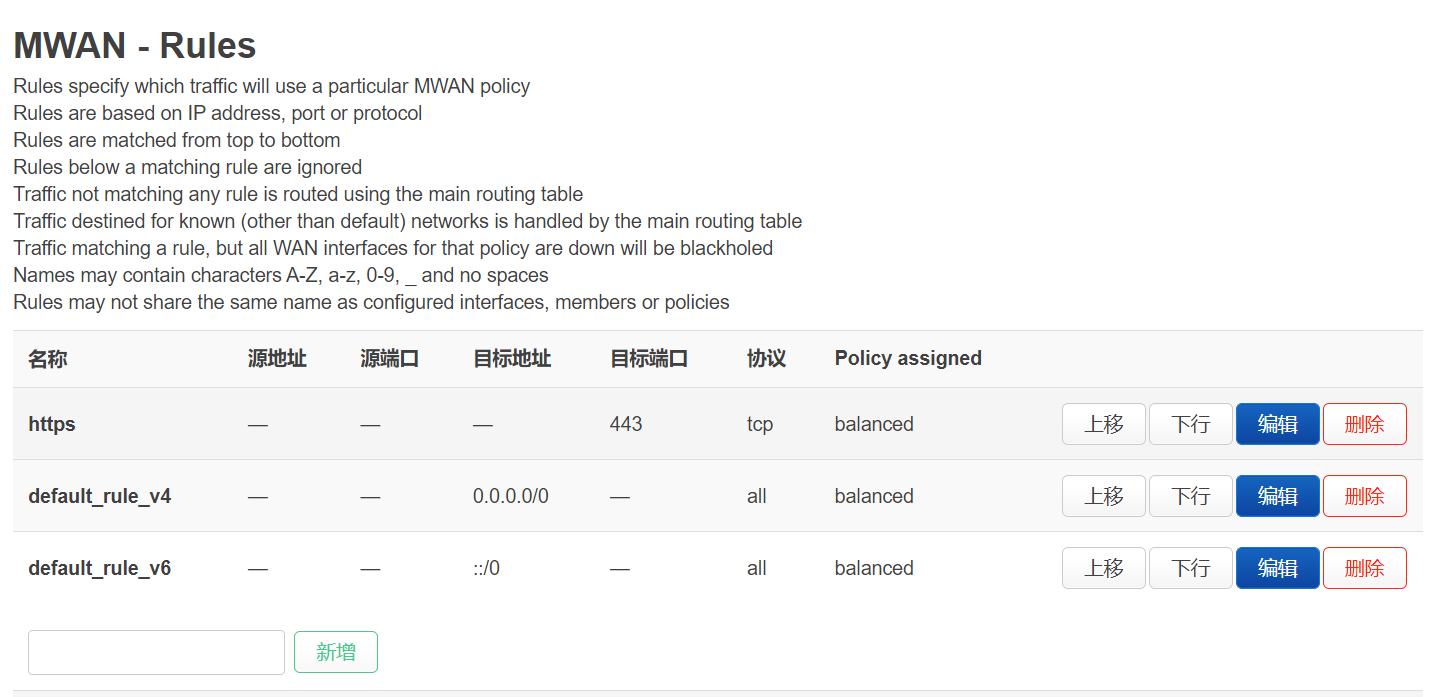
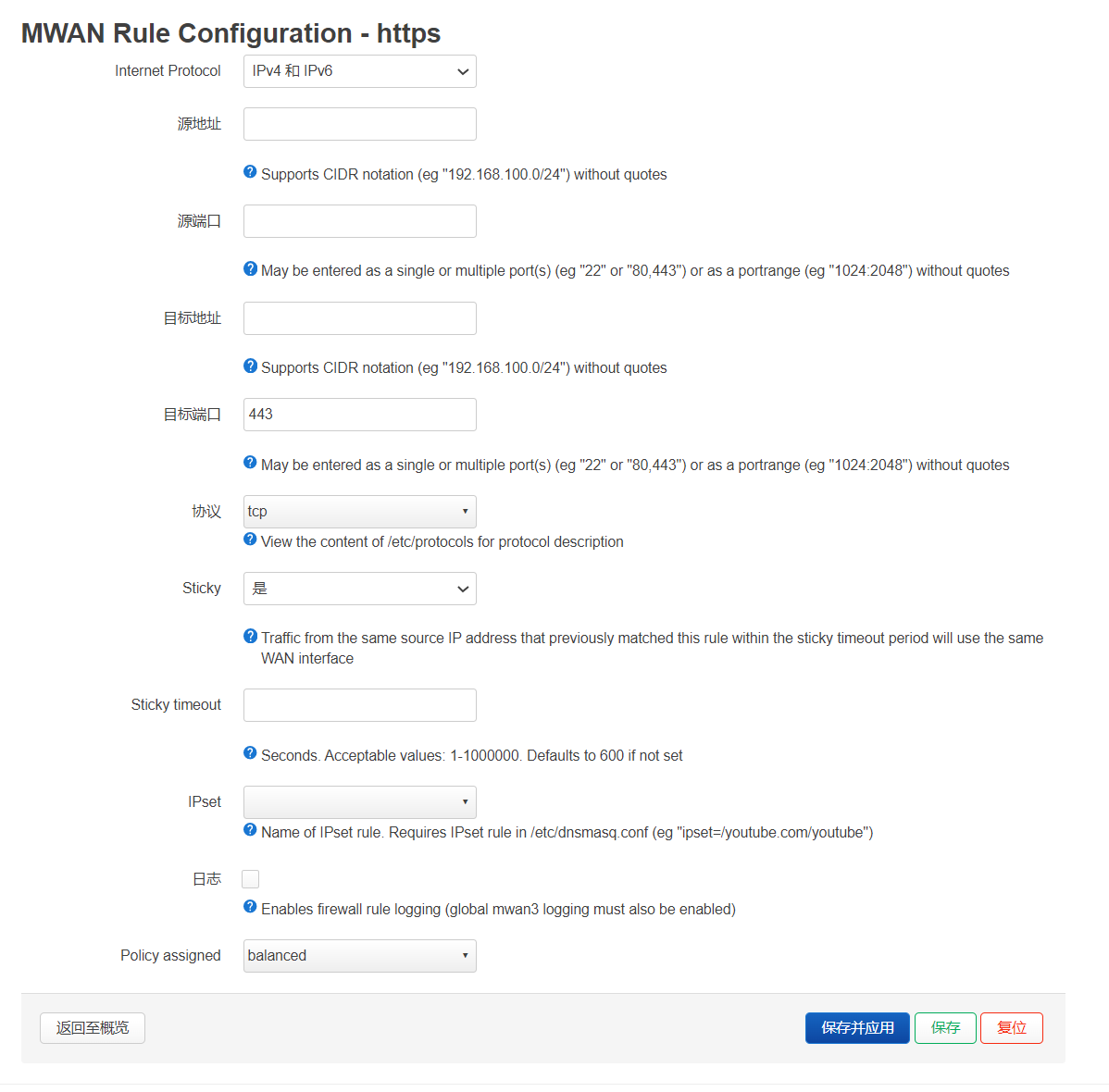
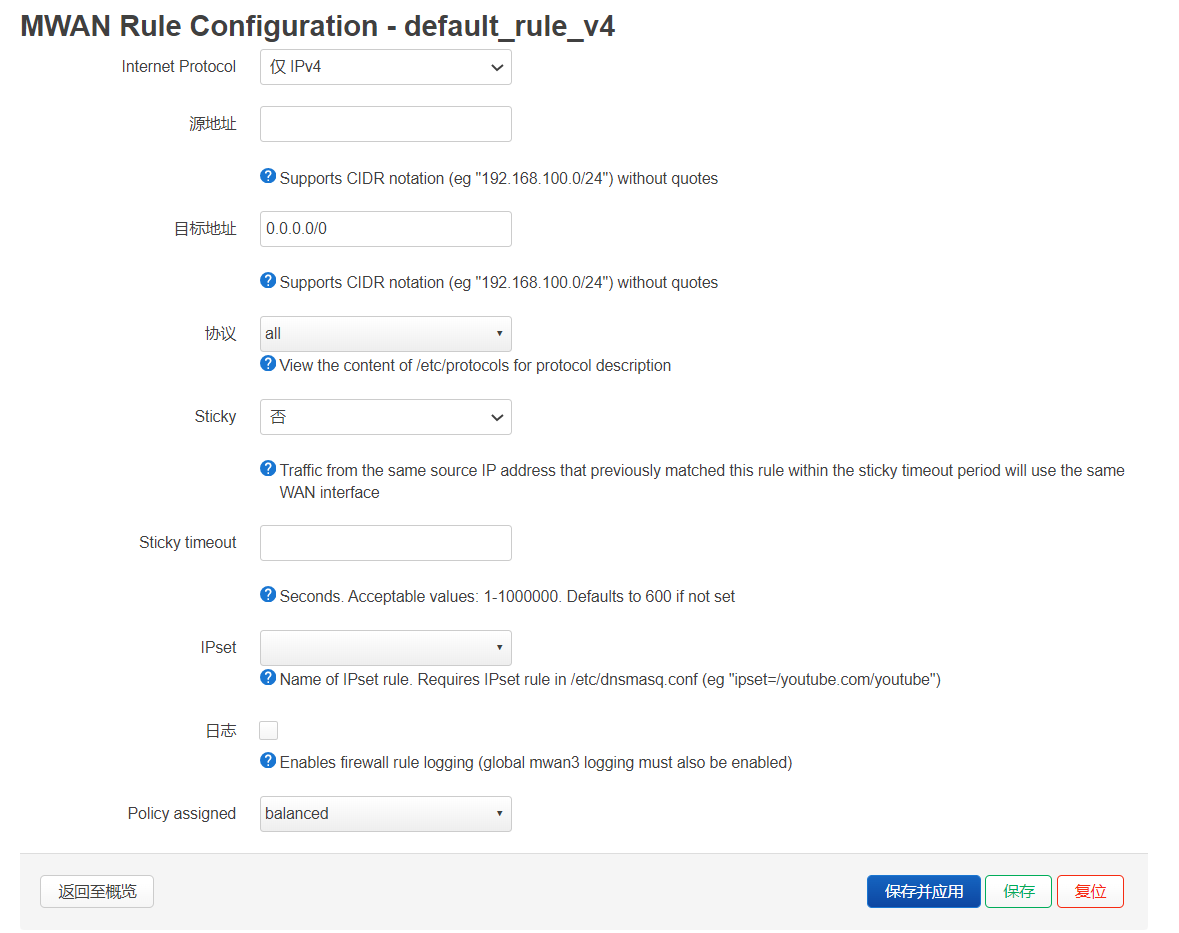
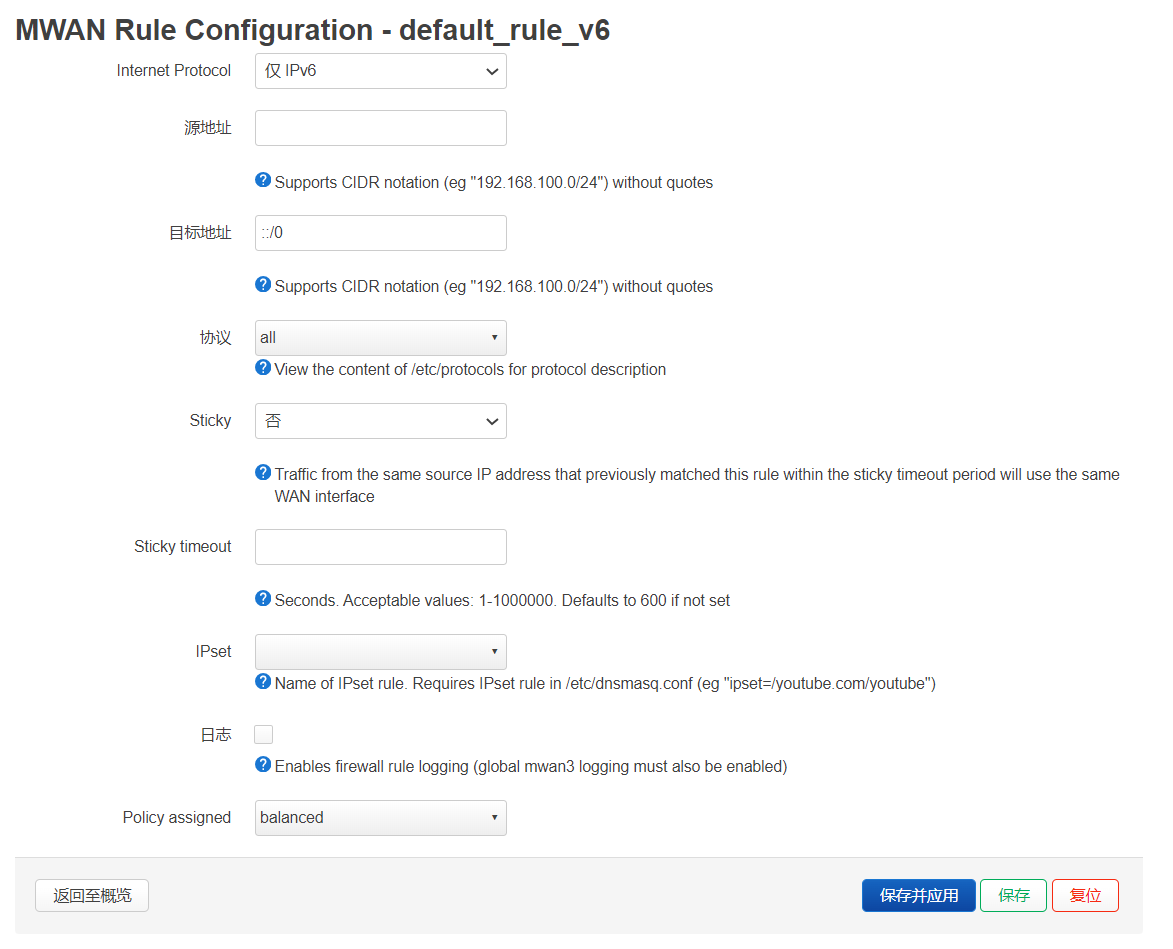
测试mwan3
在状态 - Load Balancing里看一下有没有绿,如果都绿了基本上就是配置成功了。
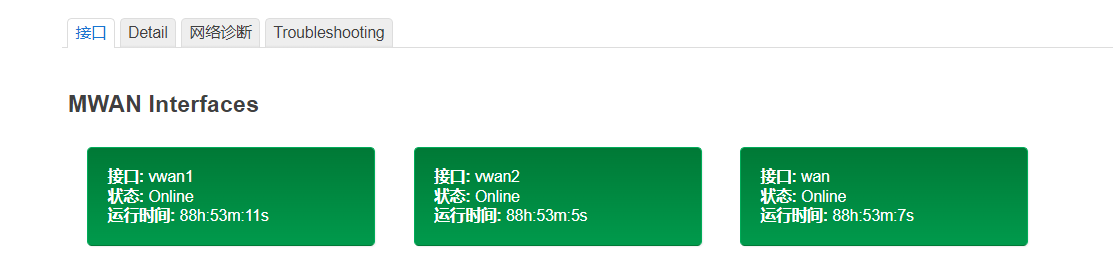
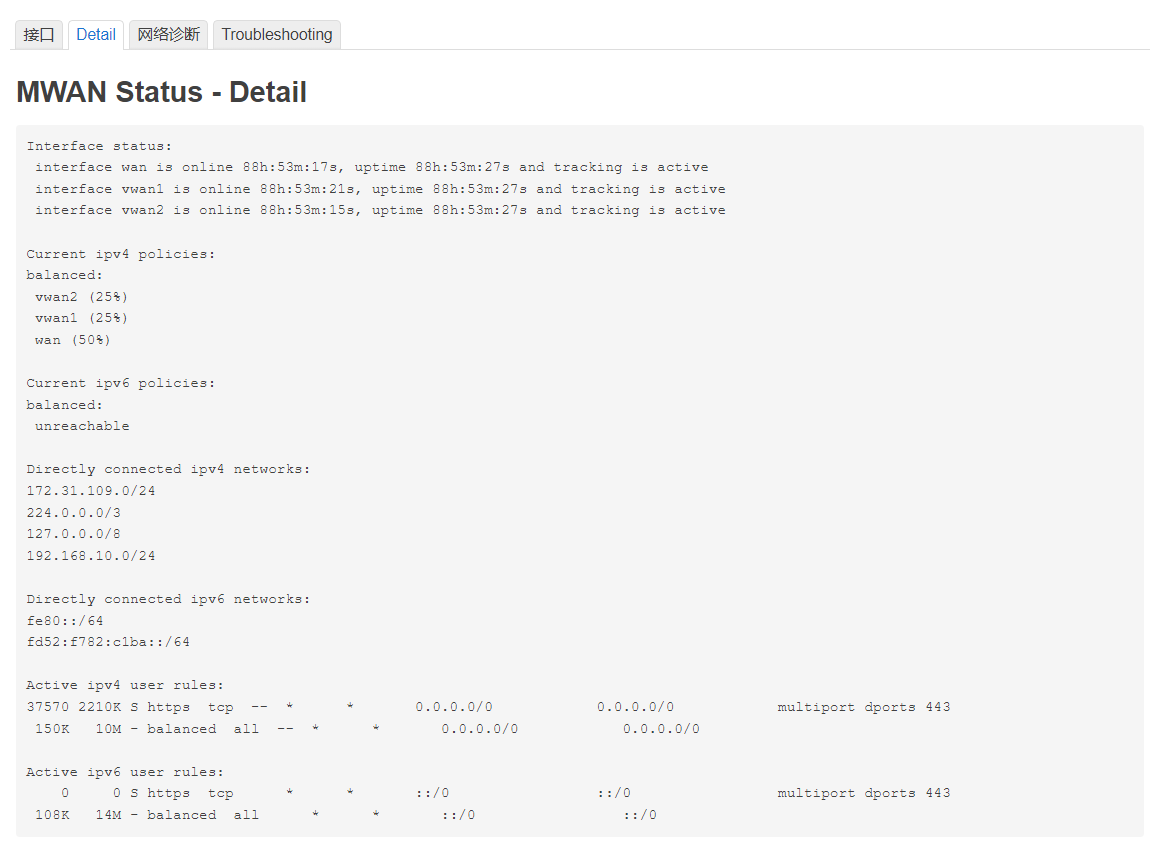
配置frpc
为了远程管理,还需要配置一下frpc,同样,在系统 - 软件包里像安装mwan3一样,搜索frpc安装,重启,进入管理菜单。
但可能是出了一点小问题,我需要在系统 - 启动项 - 本地启动脚本里手动添加frpc,才能随开机启动。
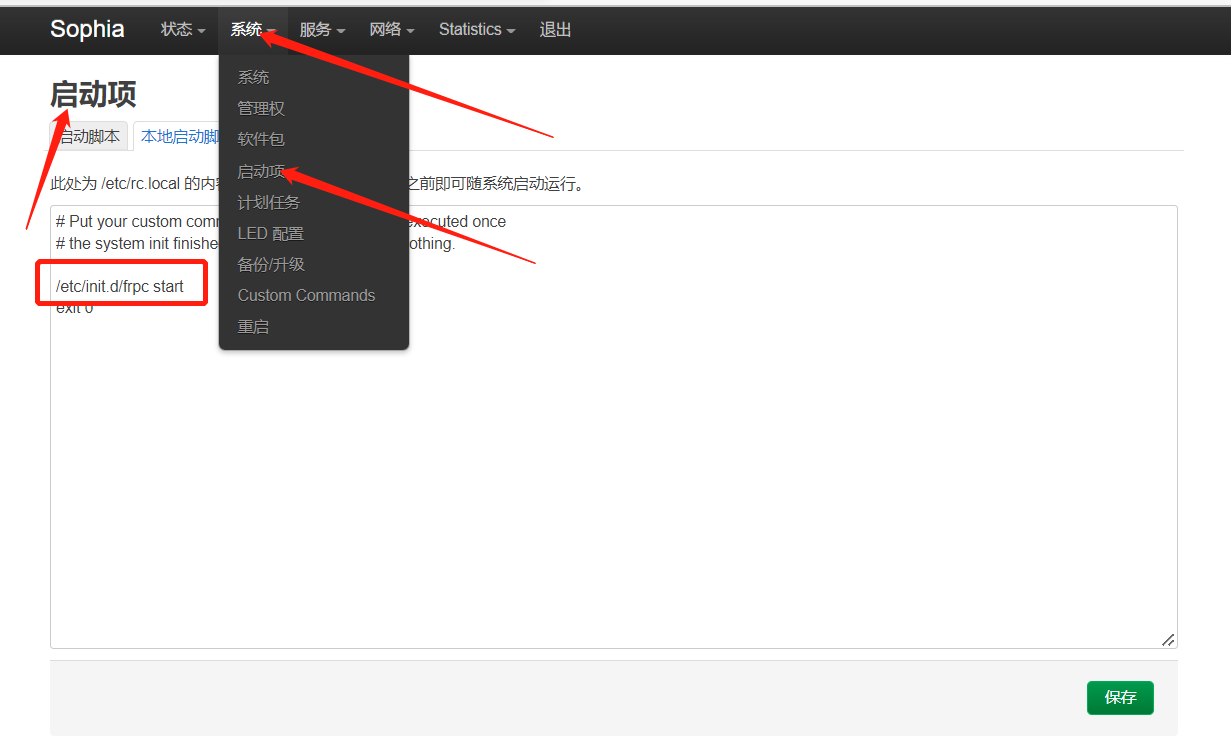
其他配置如下。你需要有一台公网服务器,在上面配置frps后,将对应参数填入frpc中。
配置frps同样很简单,网上有许多一键安装脚本,只要按照交互式的程序指导来做就好了。记得开放服务商处的防火墙和云服务器自己的防火墙。也有不需自己购买云服务器的frps方案,大同小异,这里不再赘述。
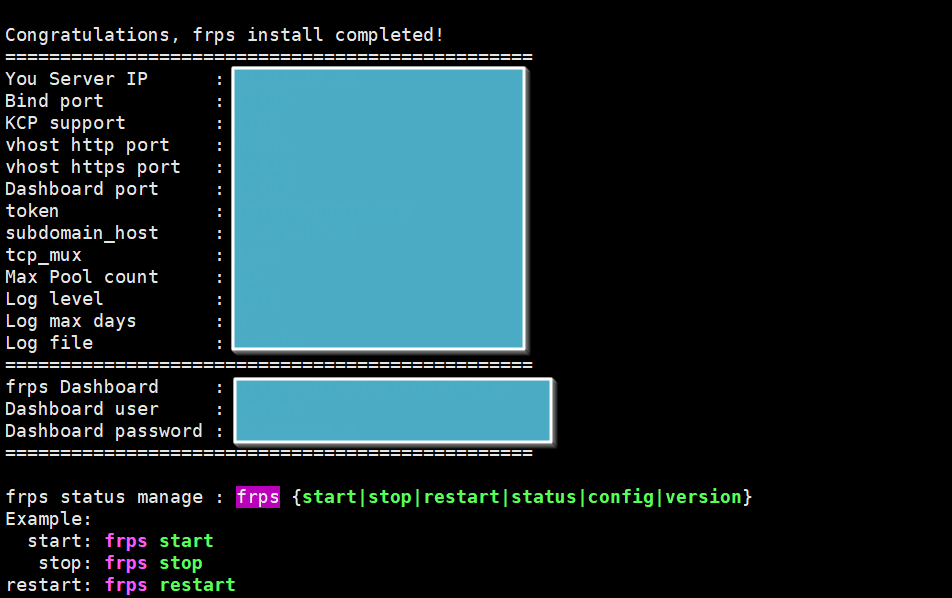
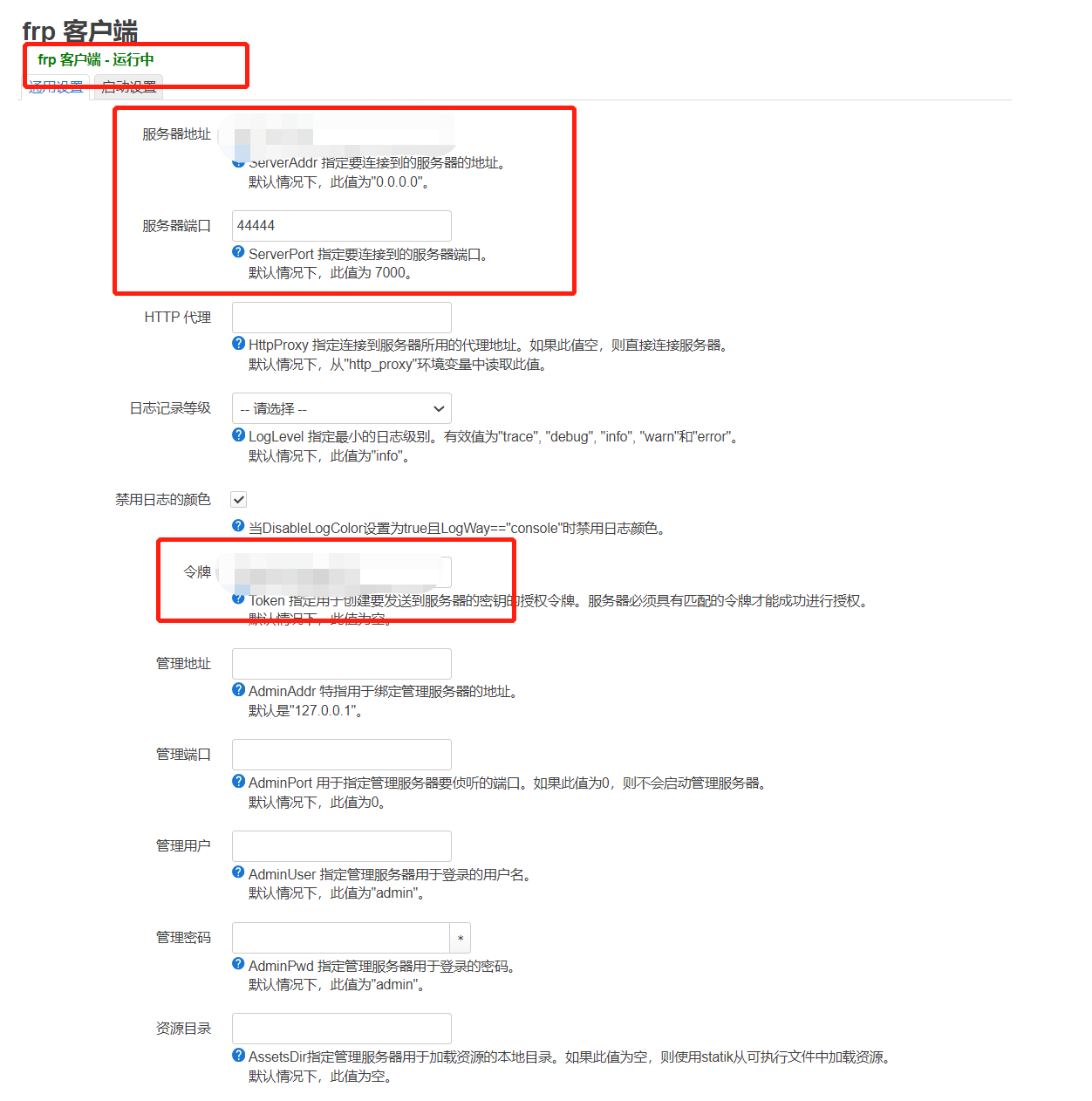
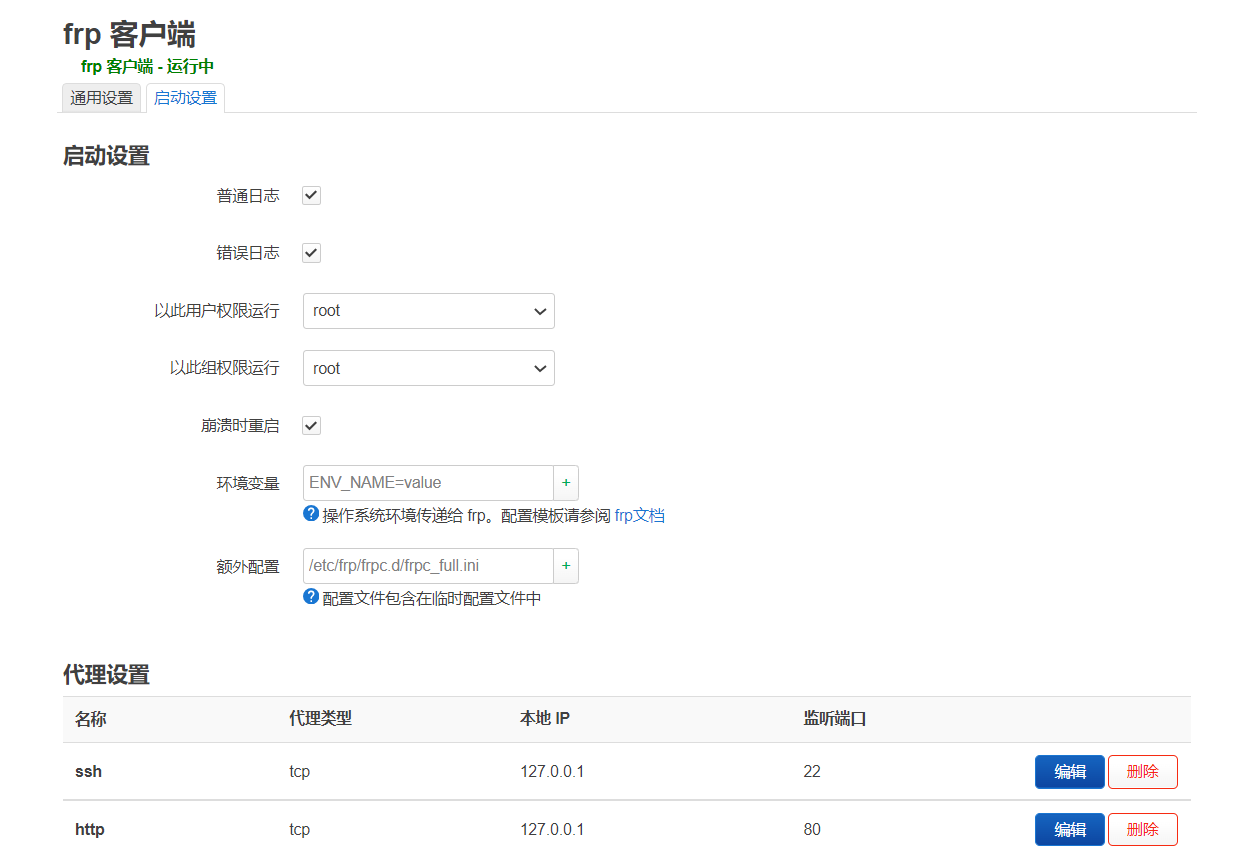
配置完成后,可以在服务器的Web端查看代理情况(端口在配置frps时自定):
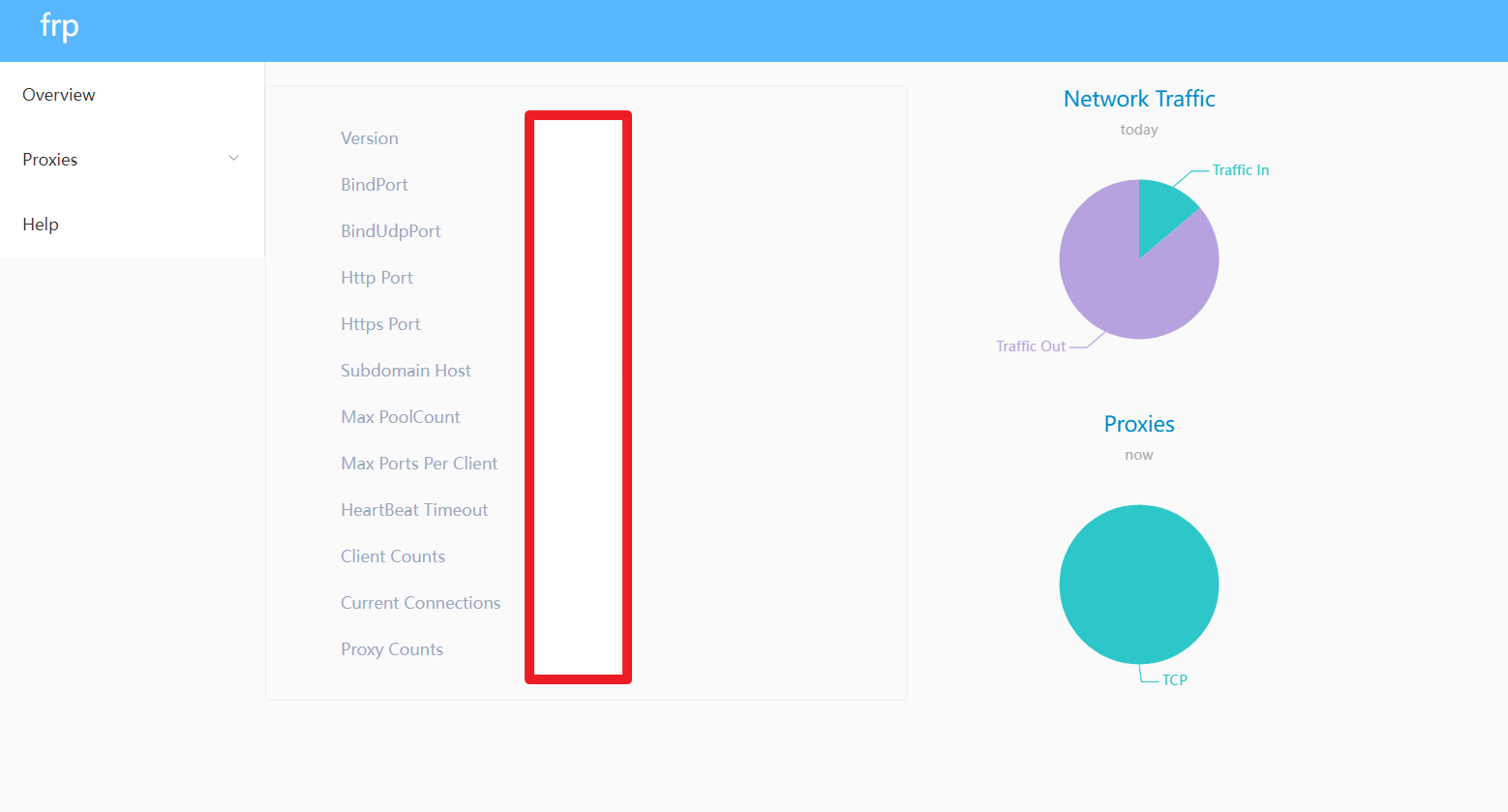
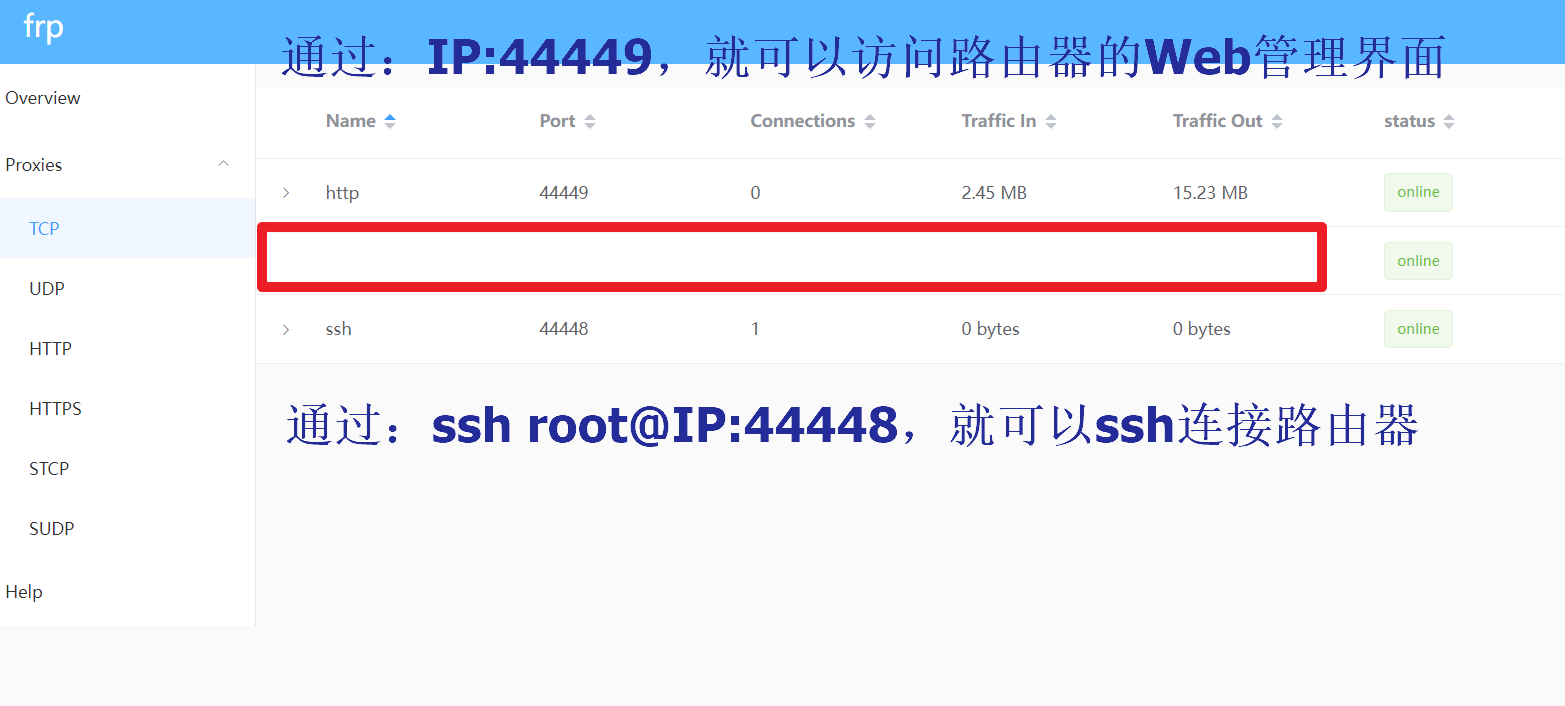
结束
晚上啥也不想干就把最近这次经历写了下来(
结果写到了现在…
比我想得还是多了一点点…
感觉没用的知识又增加了U•ェ•*U
和兔兔一起上床睡觉
